創建 WordPress Wiki 的終極指南
已發表: 2022-08-08在線信息的收集和共享變得混亂。 這就是人們使用 WordPress wiki 的原因:網站具有特殊的組織工具,可供多個用戶有效地歸檔、顯示和導航內容。
Wiki 之所以有用有很多原因,無論是品牌維護和共享用戶的文檔部分,還是創建網站區域以詳細說明產品信息。
它們也非常適合員工培訓資源或為您的產品(無論是電影、軟件還是視頻遊戲)構建眾包知識庫。
幸運的是,任何人都可以製作 WordPress wiki 來更好地組織內容並為用戶提供協作選項。
繼續閱讀以了解 wiki 的組成部分,然後深入了解如何設置。
什麼是 WordPress Wiki(或知識庫)?
wiki 是組織在可搜索數據庫中以便於導航的內容(媒體、文檔、教程)的集合。
許多 wiki 提供協作功能甚至社區貢獻選項(例如 Wikipedia 或 Fandom 如何在用戶提交和編輯方面蓬勃發展),但您也可以創建一個對貢獻關閉的 wiki,版主創建內容並簡單地發布以供查看。
當您刪除協作功能時,wiki 可以很好地用於知識庫和客戶支持文檔。
WordPress wiki 更具體一些。 WordPress wiki 與任何其他 wiki 相同,只是它們在 WordPress 內容管理系統 (CMS) 上運行。
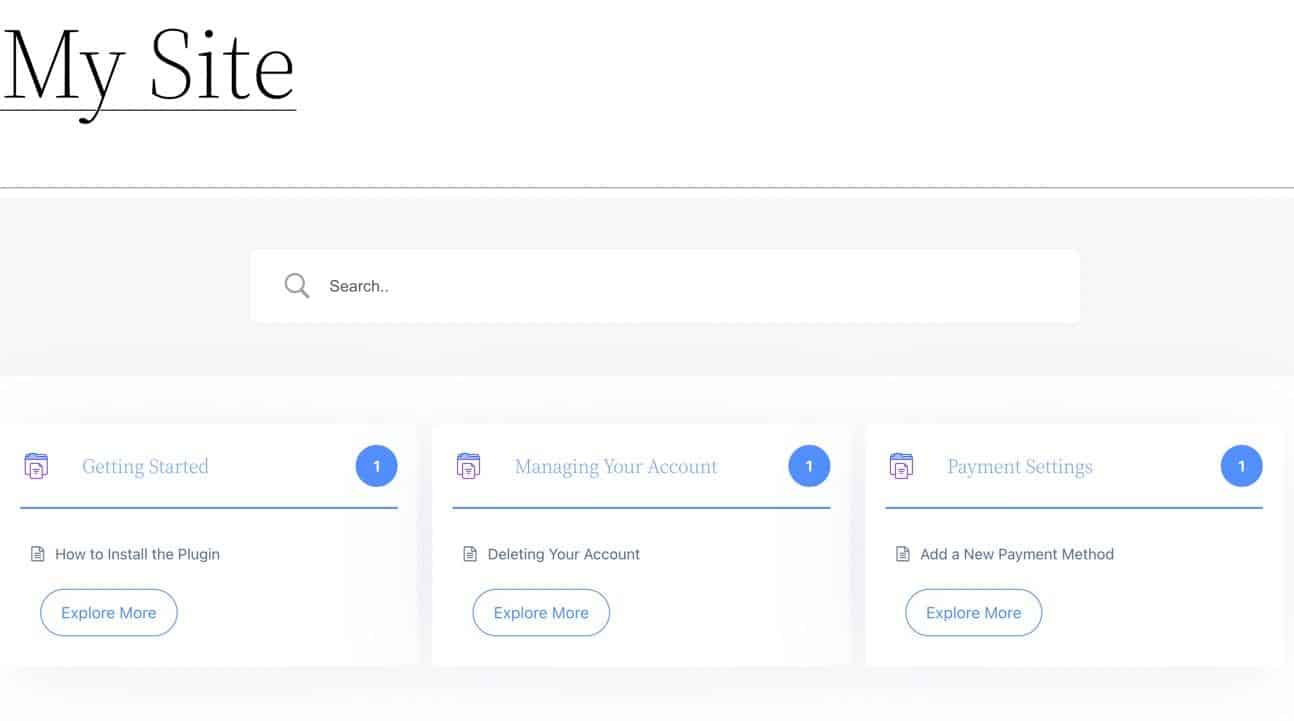
WordPress Wiki 的好處
您的企業或組織是否需要 WordPress 維基? 當您正在尋找一種更好的方式來組織內容並將其呈現給用戶或內部員工時,通常會出現這個問題。
您可能會發現您的博客已經變得如此之大,以至於很難找到某些主題。 或者,也許您有一系列需要在具有搜索功能的集中式網頁上組織的 Google 文檔。
無論出於何種原因,您都會經常發現 WordPress wiki 是解決在線混亂的絕佳解決方案。
以下是 WordPress wiki 的主要優點:
- 所有信息都存儲在一個地方: Wiki 改進了由電子郵件、本地文檔、在線文檔和數據庫組成的內部系統。 它們還有助於整合您與用戶共享的零散內容,例如存儲在不同位置的博客文章、網頁或在線文檔。 簡而言之,wiki 允許您將每條內容集中在一個集中位置。
- 用戶和利益相關者變得更有知識:易於獲取的知識使需要為客戶提供快速答案的自信、消息靈通的客戶支持代表變得更加自信。 它還可以讓客戶更深入地了解您的產品,促使他們更多地使用它,提出問題並推動您改進。
- 信息更容易找到:客戶和員工都使用文檔來查找有關產品的解決方案,但數據庫、在線存儲系統甚至博客都變得雜亂無章。 Wiki 允許用戶使用關鍵字進行搜索、使用過濾器並通過可點擊的導航找到鏈接的內容。
- 內容更易於維護:訪問 wiki 所需的只是互聯網連接、互聯網瀏覽器和 wiki 的 URL。 無需特殊軟件、密碼或訪問和導航數據庫或軟件的知識。
- 內置快速鏈接:任何 wiki 的基石是能夠將一個內容與另一個鏈接。 大多數 wiki 系統允許用戶創建指向另一個現有內容的快速鏈接,通常使用快捷方式或熱鍵。
- 您可以眾包: Wiki 通常具有讓用戶控制內容創建的功能。 如果您想要一個更封閉的系統,這不是必需的,但許多 wiki 完全建立在用戶的志願工作之上(例如 Wikipedia 或 Fandom)。
- 利用類別和標籤等高級組織元素:我們已經提到了過濾器和搜索欄,但是使用 wiki,您還可以使用標籤和類別來控制您的文檔。 當內容不適合 wiki 的某個區域或者您想添加更多小節以用於過濾時,這一點尤其重要。
- 修訂控制簡單直觀:大多數文字處理器都有某種修訂控制,但它們很複雜,有太多被劃掉的單詞和註釋。 另一方面,Wiki 傾向於提供內置的修訂控制,記錄每個文檔版本以供切換和比較,這使得修訂比在文字處理器中更容易管理。
- Wiki 價格低廉:尤其是 WordPress wiki。 您只需要一個 WordPress 主題或插件即可在您現有的網站上實現 wiki。 WordPress 已經是免費的,而 wiki 主題/插件的成本不超過 100 美元(也就是說,如果你找不到你喜歡的免費的)。
哪些網站使用 WordPress Wiki?
WordPress wiki 為整個 Internet 上的知識庫提供支持。 為了讓您了解它們的流行程度,以下是一些使用 WordPress wiki 的著名品牌:
金斯塔資源中心
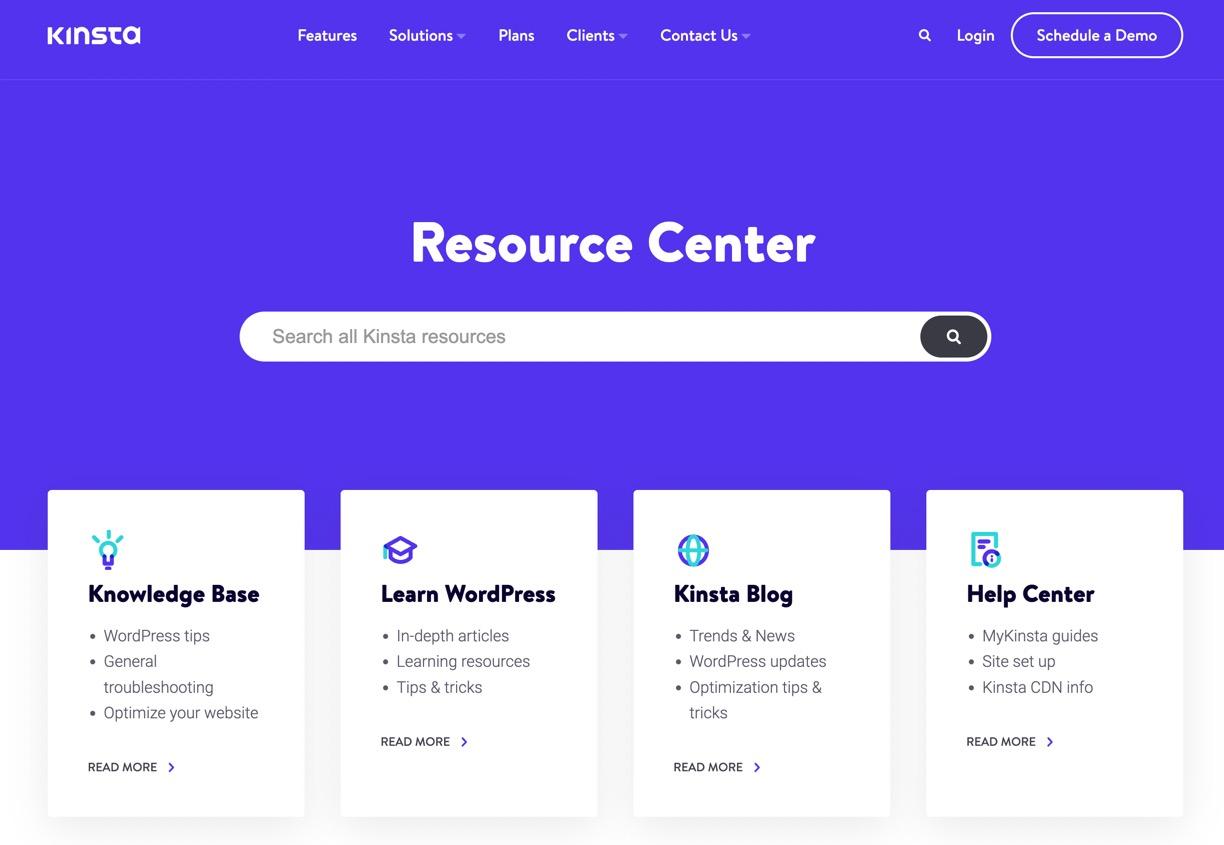
Kinsta 資源中心顯示用於託管客戶導航到知識庫、幫助中心和 Kinsta 博客等位置的框。
知識庫是該操作的真正 wiki,因為它具有分類列,其中包含指向從客戶帳戶問題到 SSL 開發人員文檔的所有內容的教程鏈接。
IEEE 802.1 工作組

IEEE 802.1 工作組網站是一個強大的 wiki,其中包含有關 802 LAN/MAN 架構的維護、安全和網絡文章。
wiki 主頁有兩個用於導航的側邊欄、面向初學者的重要(入門)文章、一個搜索欄,以及指向類別、標籤和最近帖子的各種其他鏈接。
粉絲
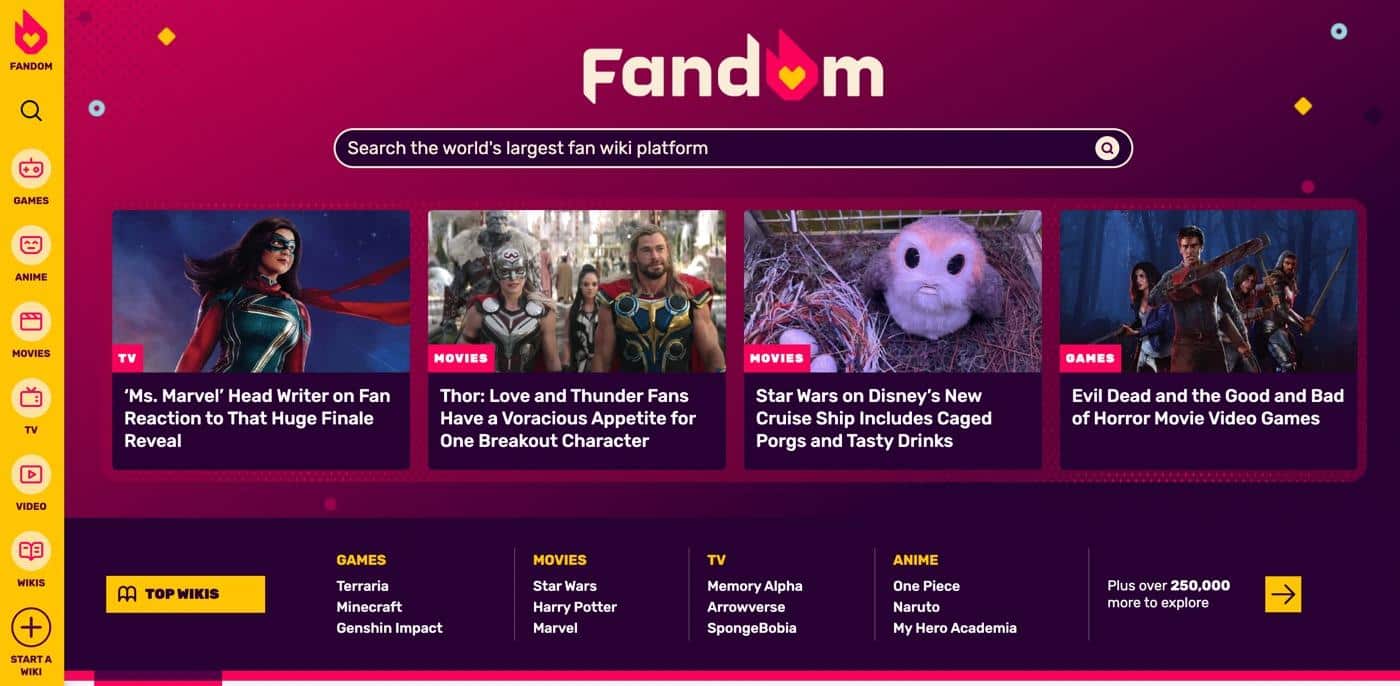
Fandom——創建關於電視節目、遊戲和電影的 wiki 的最流行平台——通過 WordPress 運行其大部分博客和 wiki 界面。 Fandom 展示了 WordPress wiki 背後的真正力量,因為它為媒體、文本、格式和文章之間的鏈接提供了用戶生成的內容工具和強大的內容創建元素。
WordPress 法典
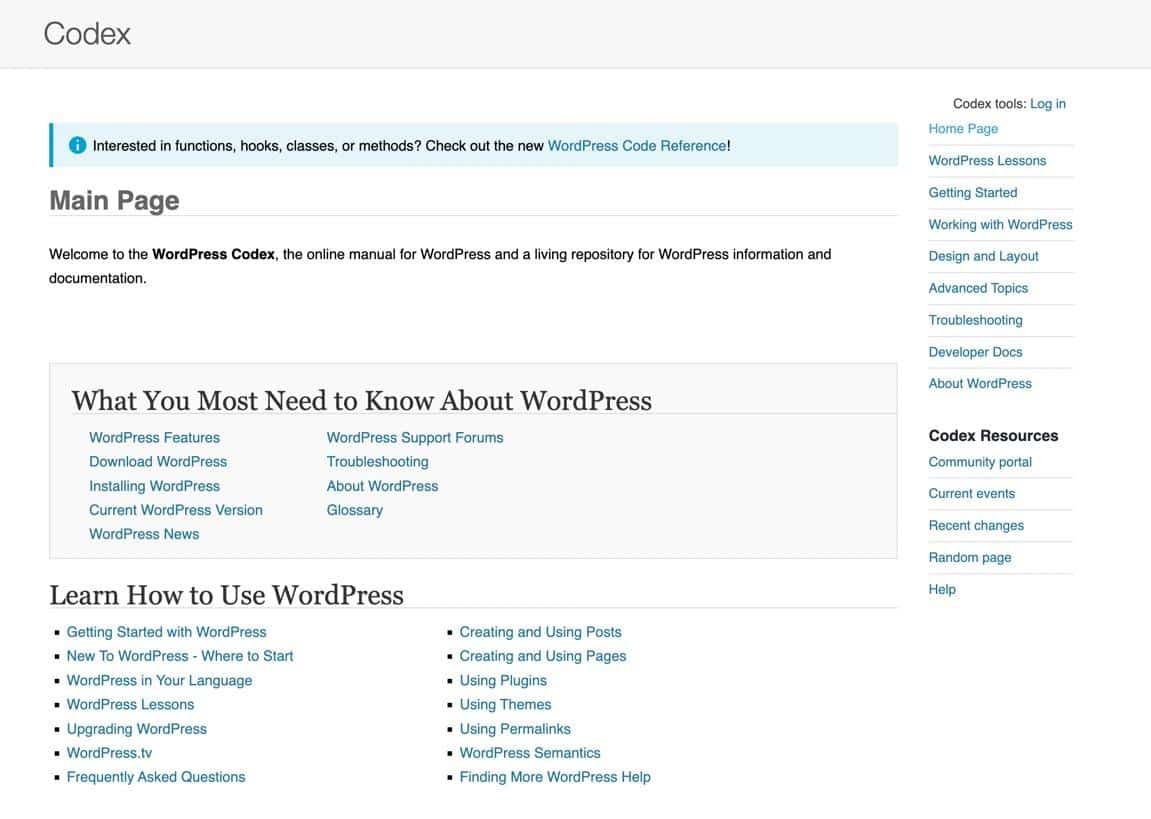
WordPress Codex 頁面將 WordPress 用於其 wiki 是有道理的。 然而,這仍然是科技公司如何將所有法典資源編譯到一個在線區域的一個很好的例子。
例如,WordPress Codex wiki 包含指向有關編寫插件、使用子主題和為 WordPress 做出貢獻的文章的鏈接,所有這些都可供 WordPress 新手和高級用戶使用。
寵物維基

Pet Wiki 的功能更像是傳統的 wiki,而不是知識庫。 該網站是寵物愛好者的樞紐,其導航菜單和指向囓齒動物、爬行動物、狗、外來動物、鳥類和貓的文章的鏈接。
對於許多現代 wiki,主頁看起來更像是一個博客,但有人可能會爭辯說,對圖像和豐富設計的支持使博客和 wiki 一開始就相似。
切線束
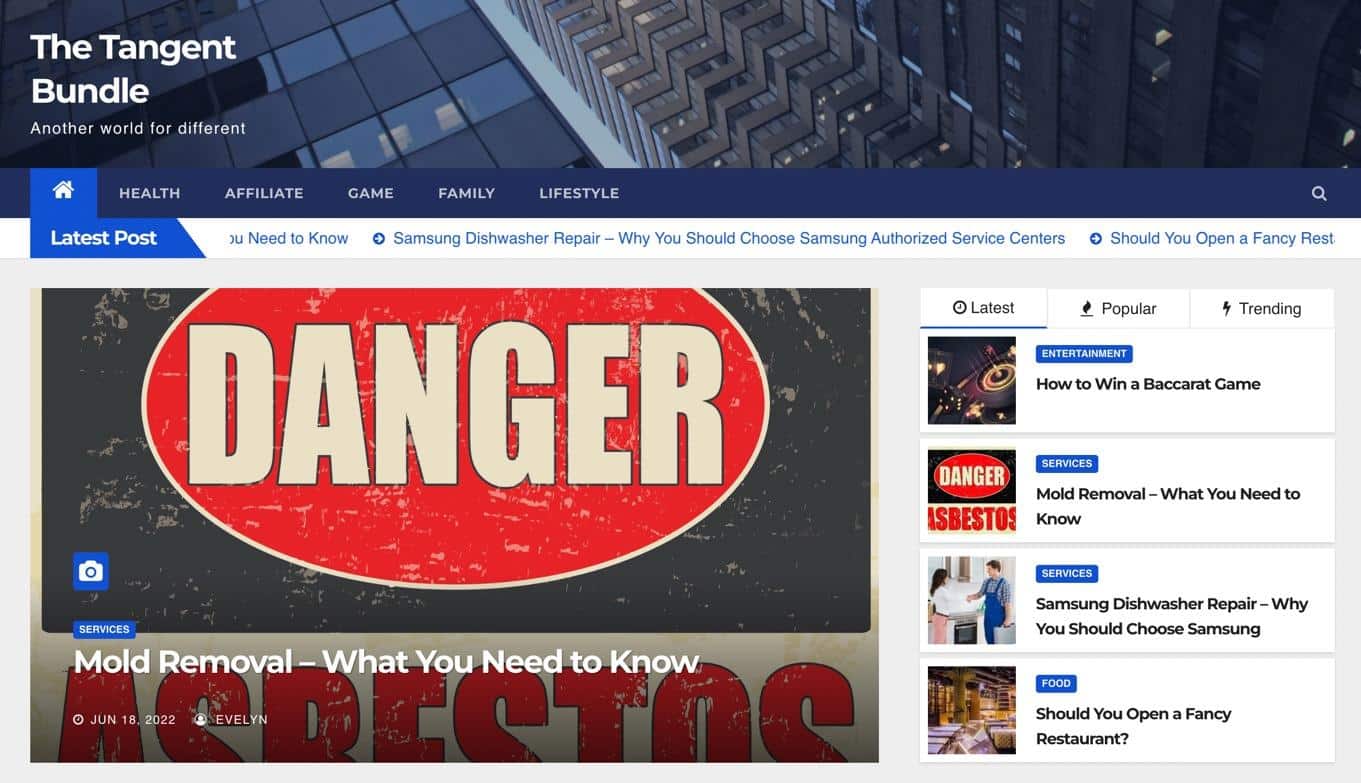
Tangent Bundle 使用 WordPress wiki 為其大量的家庭、健康、遊戲和生活方式文章提供支持。 從分類到側邊欄類別的所有內容都使它成為一個精美簡單的博客,其中包含 wiki 的元素。
北卡羅來納州內部知識庫

許多學校和相關組織依靠 WordPress wiki 插件的強大功能來創建內部和外部知識庫頁面。
例如,北卡羅來納州立大學為學生和教職員工建立了幾個知識庫,以訪問重要信息,例如鍊接到應付賬款、合同和現金管理主題的財務部門 wiki。
WP 簡單支付文檔
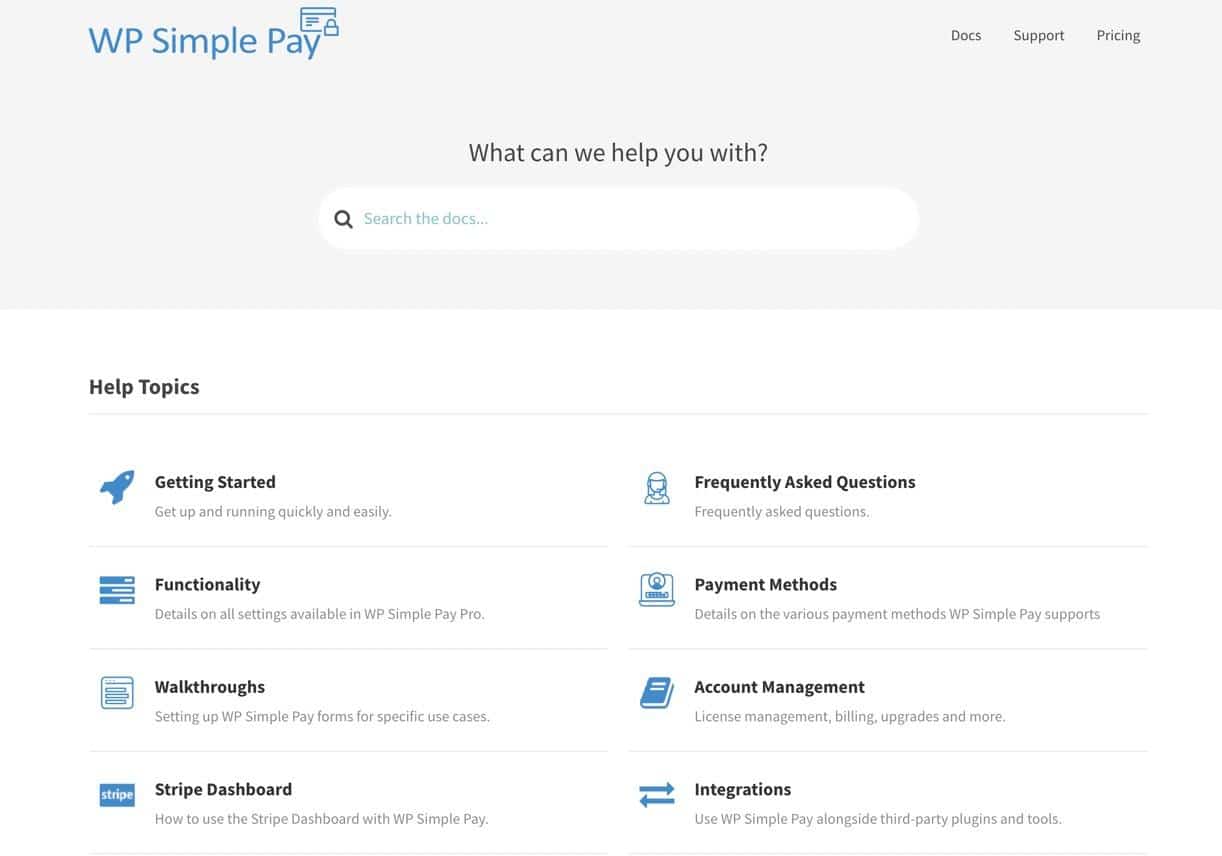
WP Simple Pay 是一款適用於 WordPress 的 Stripe 支付插件,與其他軟件和插件業務非常相似,需要告知其客戶如何使用該產品。 那麼,有什麼比通過 WordPress wiki 更簡單的方法呢?
WP Simple Pay wiki 包含指向入門指南、常見問題解答、演練和帳戶管理教程的圖標的鏈接。
一旦您移過主頁,類別就會顯示在側邊欄中以便於訪問,並且每篇文章都提供了無數的媒體元素、鏈接、交互按鈕等。
WordPress Wiki 的主要元素
沒有 wiki 是相同的,但有一些基本元素使 wiki 與常規網站不同。 與網頁、本地數據庫、電子郵件系統和在線存儲服務相比,這些附加功能為 wiki 提供了優勢(如前面討論的那些)。
在構建您的 WordPress wiki 時——無論是使用主題還是插件——尋找這些主要元素以確保您創建最好的 wiki:
- 一個強大的組織系統,具有清晰的層次結構、菜單、標籤、主題、類別和麵包屑。
- 一個主頁(主頁),其中突出顯示了熱門或重要主題,例如初學者文章的大按鈕或特定類別的標題,所有這些都合併在第一頁上。
- 用於即時輸入關鍵字並查找相關內容的搜索欄。
- 允許用戶快速從一個內容跳轉到另一個內容的內部鏈接。 wiki 在後端擁有快速鏈接工具也很重要。
- 後端(可能還有前端)的標準內容創建工具,類似於博客編輯器,具有添加文本、圖像、視頻、鏈接和標題的功能。
- 協作編輯工具,供用戶對內容進行更正、編輯和添加。 有時這對一小群版主或只有一個管理員是封閉的。
- 登錄系統或用戶身份驗證模塊,無論是用於向公共 wiki 添加內容、登錄到私有 wiki 還是訪問 wiki 上的額外功能。
- 供用戶評論內容、做筆記和協作的交互和交流工具。 (可選的)
創建 WordPress Wiki 需要什麼
一個 WordPress wiki 包含三個部分:
- WordPress 網站:在您的主機上下載並安裝免費的 WordPress CMS,或考慮直接從您的主機激活 WordPress,就像 Kinsta 在其儀表板中提供的那樣。
- WordPress 託管: Kinsta 借助其閃電般快速的 CDN、託管 WordPress 託管以及適用於小型和高流量 wiki 的經濟實惠的計劃,使 wiki 構建變得容易。
- wiki 的主題或插件:在下面查看您的選項。
如何在 WordPress 上創建 Wiki
可以使用以下選項之一啟動 wiki 或知識庫:
- 一個 WordPress wiki 主題:如果您沒有問題替換當前主題或啟動一個新站點。
- 一個 WordPress wiki 插件:用於在不改變當前網站設計的情況下添加 wiki 功能。
在本教程中,我們將繼續向您展示如何使用一個特定插件創建 WordPress wiki。 然而,在文章的後面,我們列出了 10 個 WordPress wiki 主題、10 個 WordPress wiki 插件以及用於啟動 wiki 的自定義代碼; 所以你可以選擇最適合你的。
第 1 步:安裝 BetterDocs 插件
BetterDocs 是我們構建 WordPress wiki 或知識庫的首選,因為它的設計現代、功能強大,而且它是一個插件,這意味著您不必替換當前的主題。 更不用說,如果您想升級,BetterDocs 有免費版本和高級功能。
有了它,安裝並激活 BetterDocs 插件即可開始。
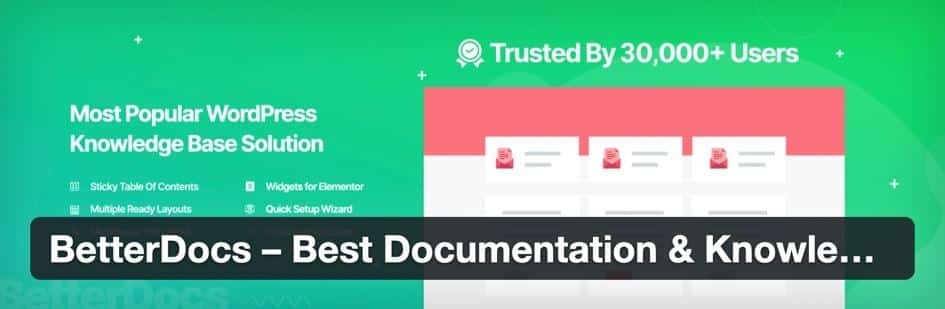
第 2 步:啟用內置文檔頁面
BetterDocs 提供了一個很棒的啟動指南,可以在幾分鐘內設置好您的 wiki。 逐步完成這些步驟,但請確保在“設置頁面”選項卡處停止。
在這裡,您將選中Enable Built-in Documentation Page複選框。
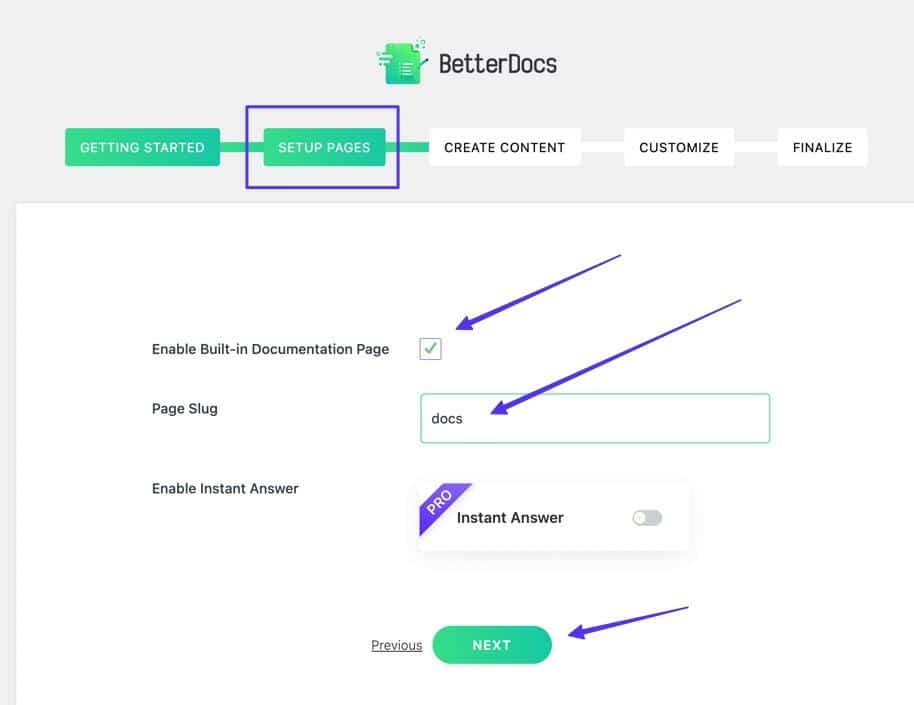
這會為您的 wiki 添加一個主頁,與您網站上的主頁分開。
繼續推薦的Page Slug ,或創建您自己的。
單擊下一步。
第 3 步:創建文檔和類別
WordPress wiki 和知識庫在將文檔組織成類別的過程中蓬勃發展。 因此,BetterDocs 建議創建一些類別和文檔來啟動該過程。
首先單擊創建類別。

製作您需要的許多類別。 對於每個文檔類別,請填寫:
- 姓名
- 蛞蝓(或讓蛞蝓自動從名稱)
- 類別圖標(可選)
單擊添加新文檔類別按鈕。
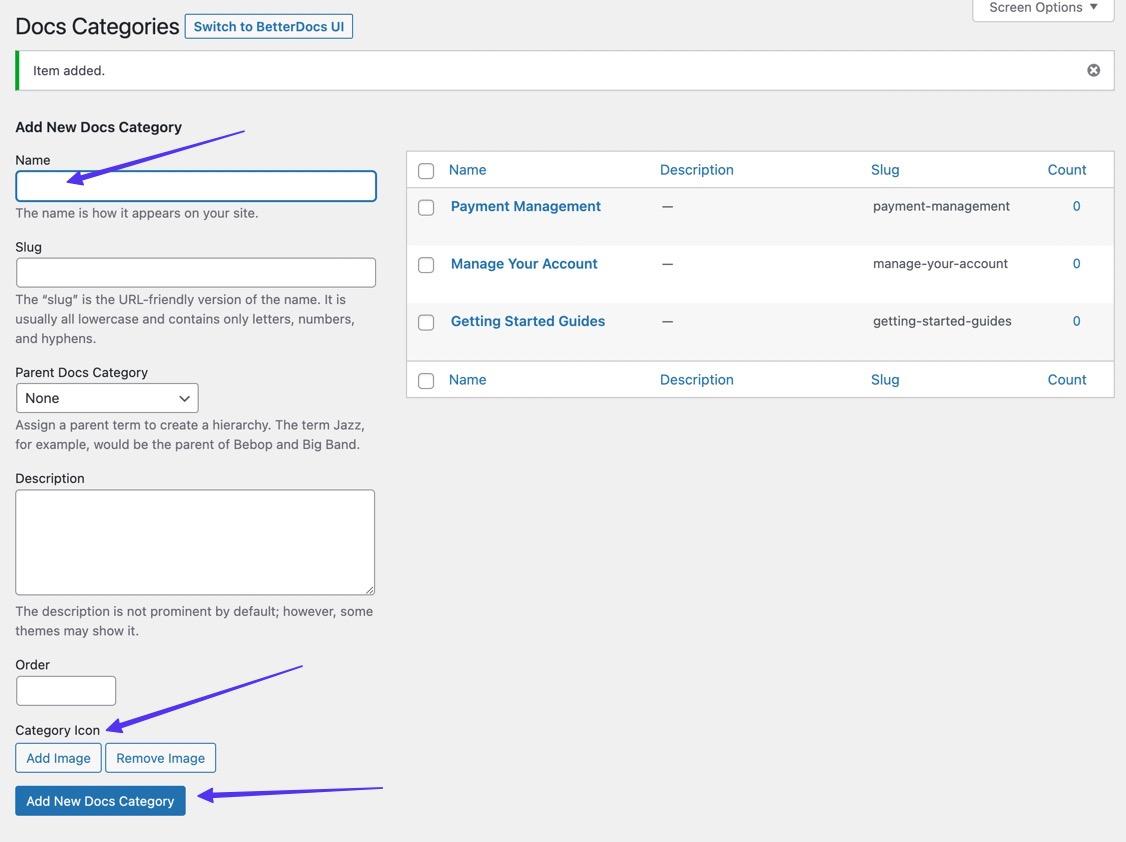
添加新的文檔類別時,您會看到它們列在右側。

繼續前進,跳回“入門”頁面以單擊“創建文檔”按鈕。
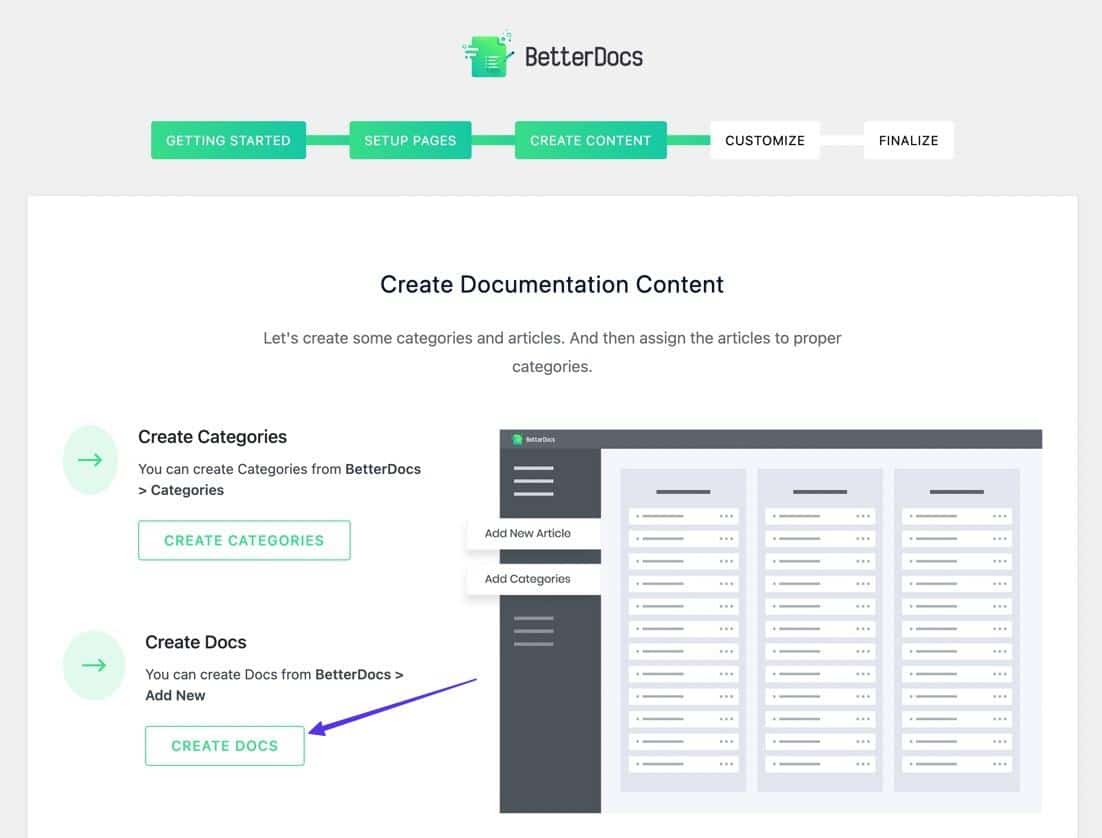
同樣,您可以根據需要創建任意數量的文檔。 至少在其中獲取一些填充內容來設計 wiki 是個好主意。
對於每個文檔,請務必將其添加到適當的類別中。 完成後發布文檔。
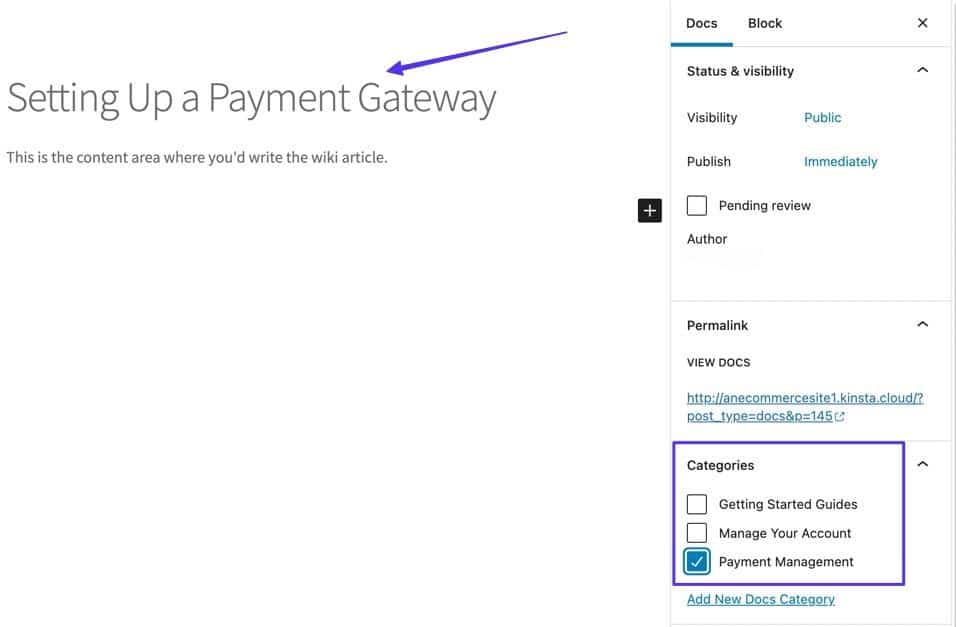
第 4 步:自定義 WordPress Wiki 設計
導航回入門指南。 單擊下一步以找到自定義部分。 您可以在此處添加預製設計、自定義顏色和管理設置。
單擊轉到定制器按鈕。
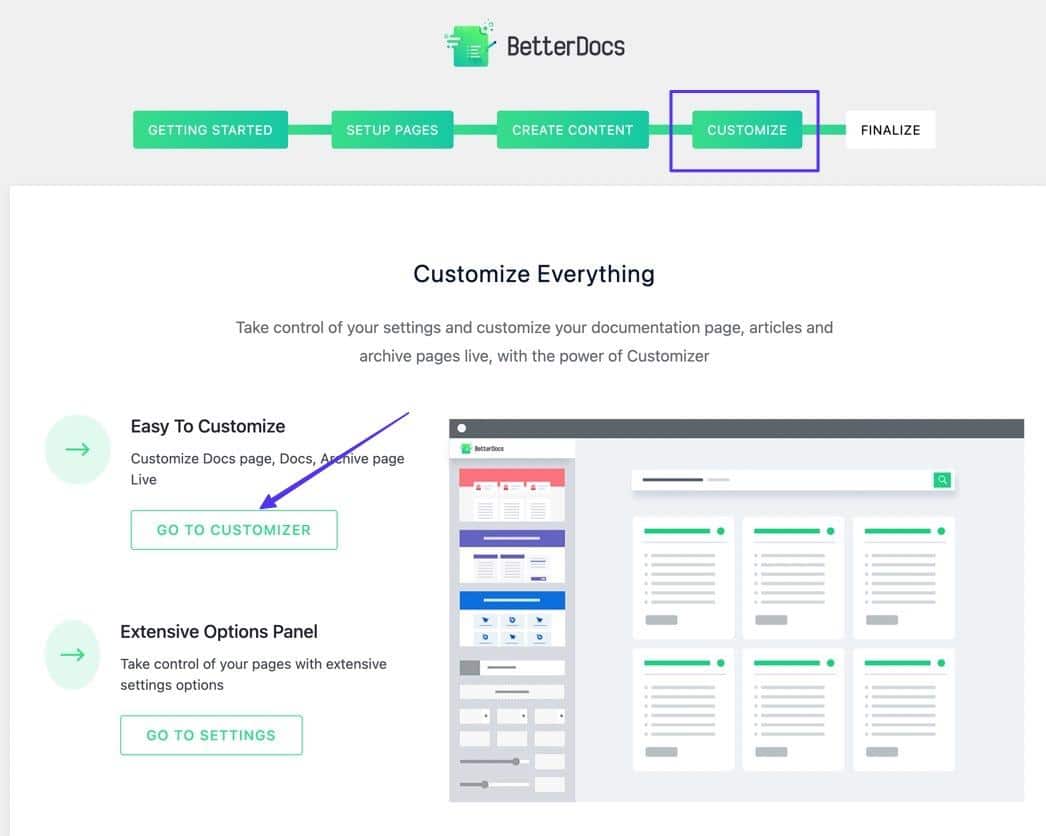
這會將您帶到新的BetterDocs面板下的WordPress 定制器。 在這裡,您可以選擇預製模板,更改所有設計元素,並為單個文檔、側邊欄、存檔頁面和實時搜索配置樣式。
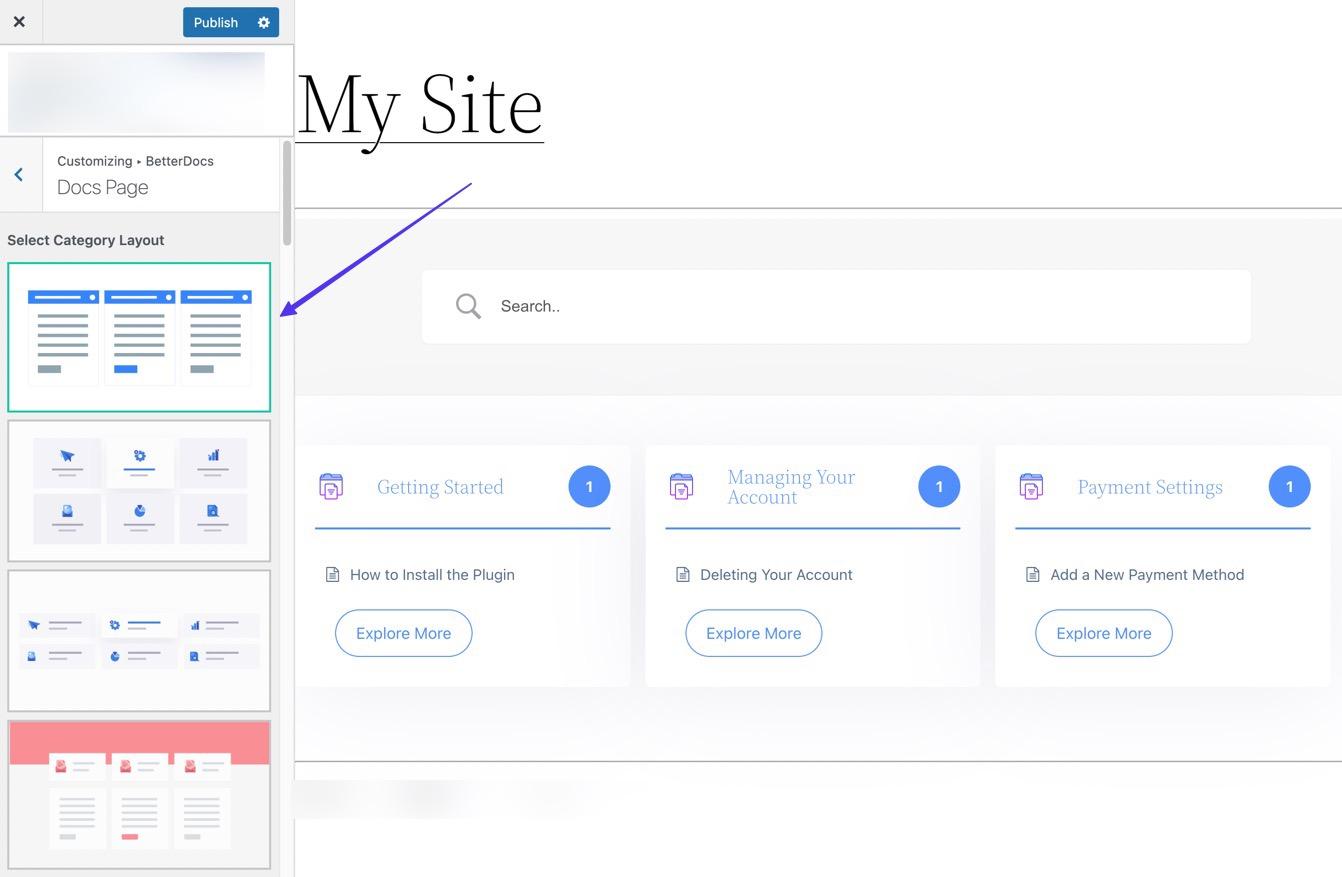
第 5 步:完成 Wiki 並訪問您的文檔頁面
返回入門指南,跳到完成部分。
單擊訪問您的文檔頁面按鈕以顯示您的 wiki 的 URL 和前端。
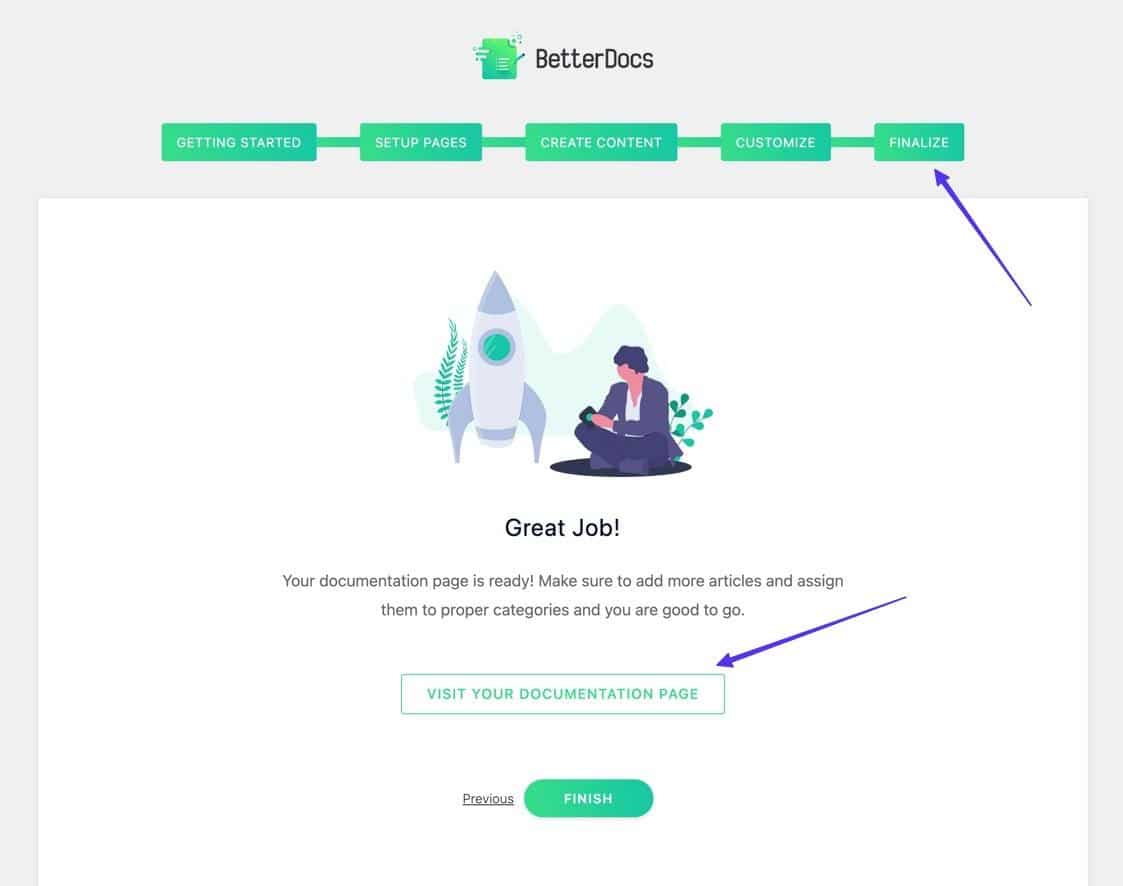
歡迎您點擊並查看它的外觀。 請記住,文檔頁面不存儲在 WordPress 的頁面列表中,因此您應該保存 URL。
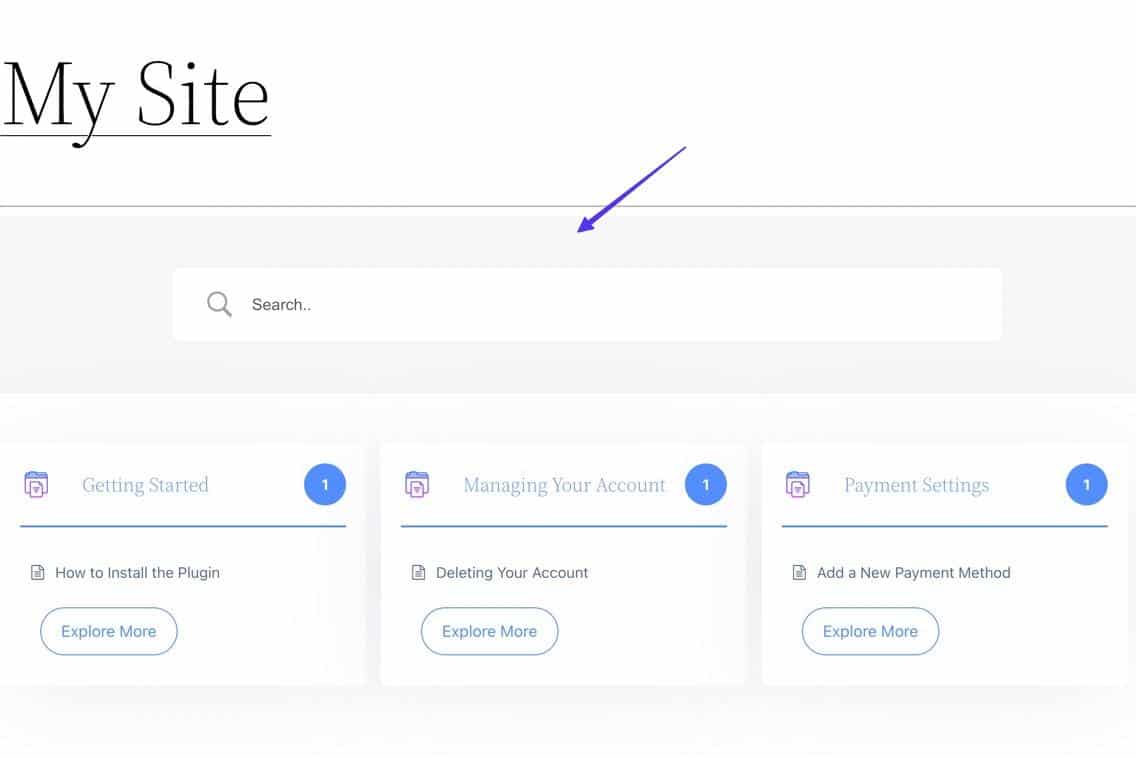
第 6 步:將 Wiki 頁面添加到您的菜單
獲取文檔頁面 URL 並將其添加到主菜單是明智的,因為 WordPress 可能沒有將其列在“頁面”部分中。 這樣,您可以隨時訪問它。
因此,複製文檔頁面的 URL。
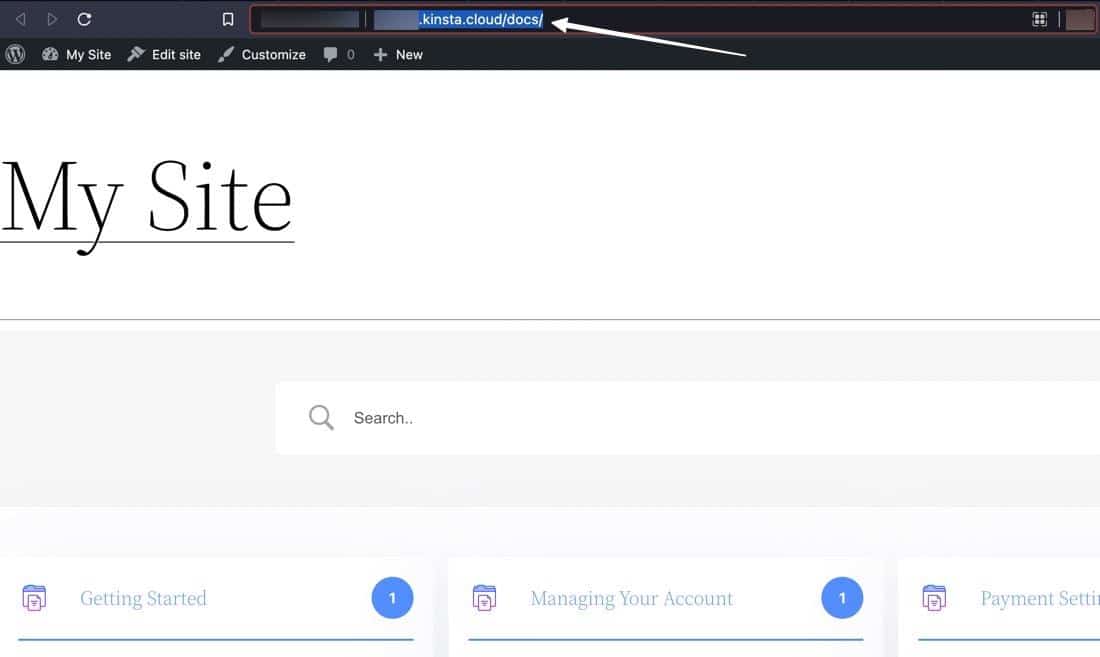
使用經典的外觀 > 自定義 > 菜單方法或使用新的可視化 WordPress 編輯器(外觀 > 編輯器)將其添加到您的菜單中。
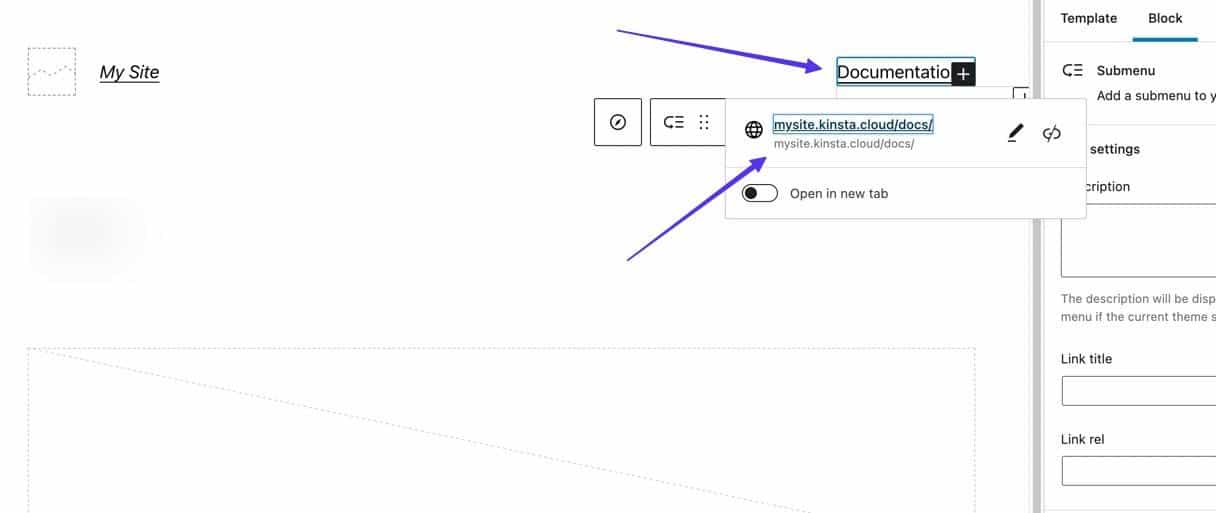
第 7 步:調整您的設置
您的 wiki/文檔頁面現在處於活動狀態。 剩下的就是編輯您想要使其更具自定義性的任何設置。
為此,請轉到BetterDocs > 設置。
此頁面提供以下選項:
- 自定義實時搜索
- 修改您的設計
- 更改單個文檔的外觀
- 設置文檔和類別的順序
- 添加列
- 使用簡碼
- 啟用即時答案
- 多得多

而已! 我們鼓勵您查看 WordPress wiki/知識庫的所有部分,以確保它們看起來都是正確的,包括各個文檔頁面和搜索欄。
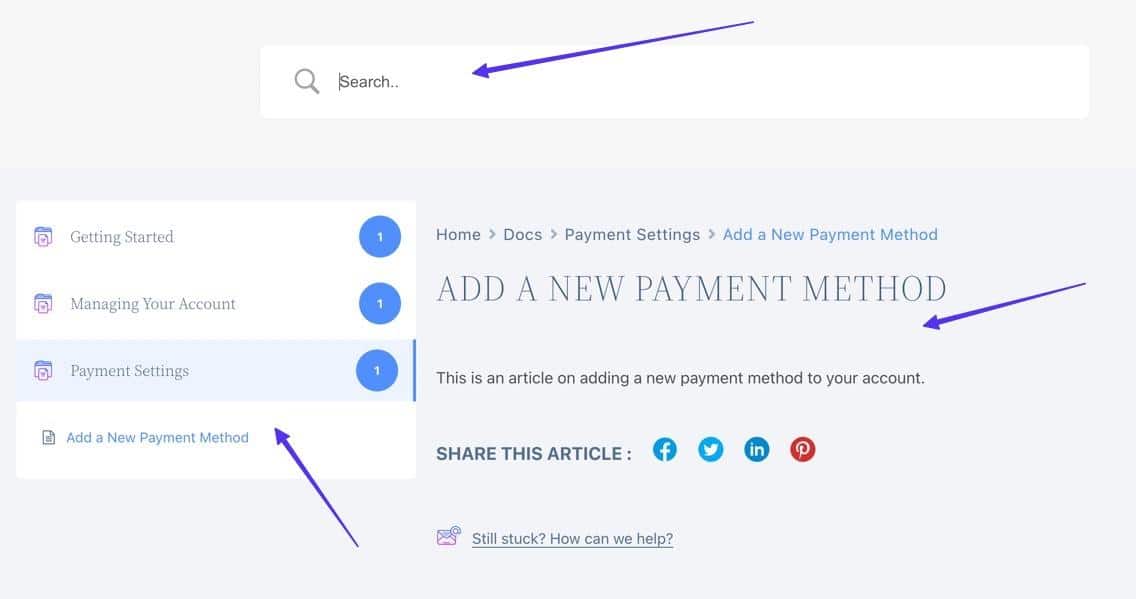
10 個最佳 WordPress Wiki 和知識庫主題
建立 WordPress wiki 的一種方法是將 wiki WordPress 主題安裝到您的 WordPress 站點。 在尋找 wiki 主題時,請尋找那些具有受人尊敬的評論、基本 wiki 功能和適合您品牌的設計的主題。
根據我們的研究,以下是可供選擇的最佳 WordPress wiki 主題:
1. HeroThemes 的專有技術
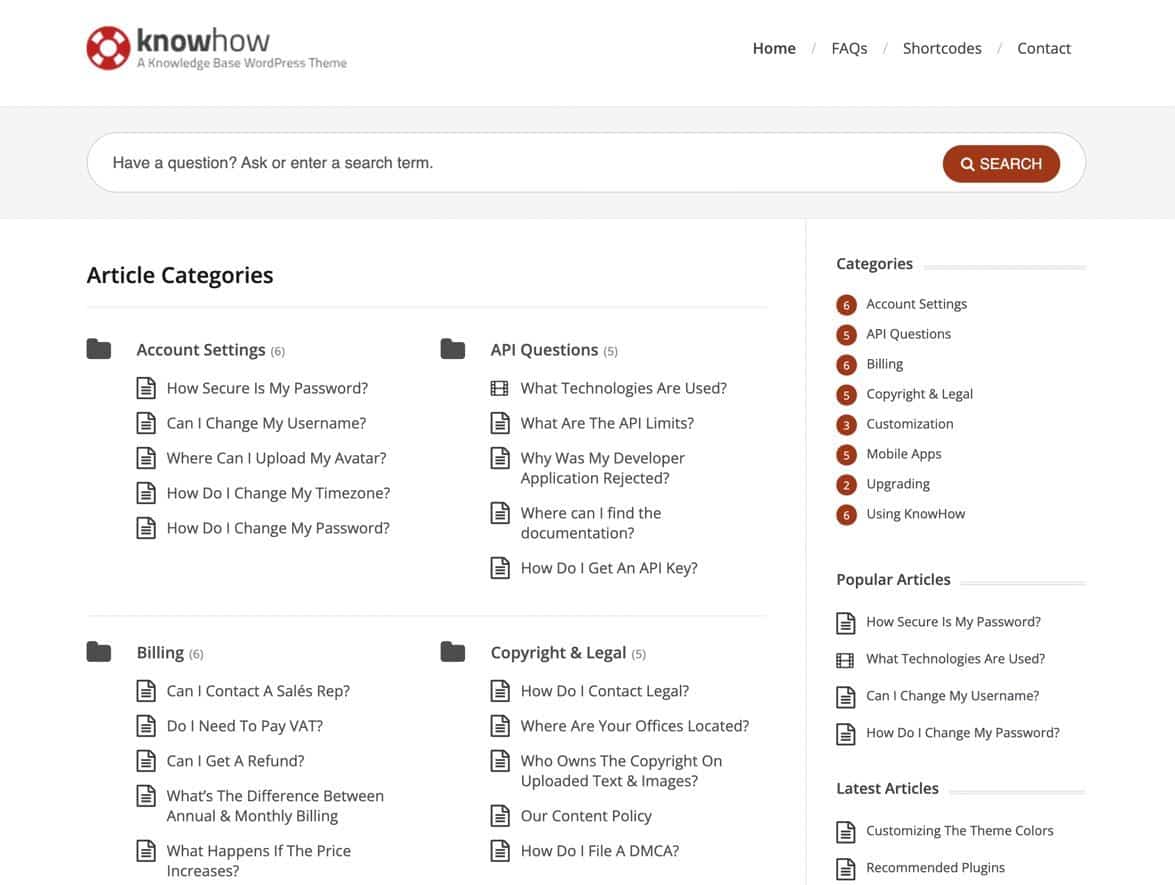
HeroThemes 製作了幾個主題和插件,用於向您的 WordPress 網站添加知識庫和 wiki 功能。 KnowHow 是最受歡迎的選項之一,因為它允許您配置文檔/文章的集合,然後設置過濾和搜索工具以實現最簡單的導航。
顯著特點:
- AJAX 實時搜索功能可立即回答問題和搜索查詢。
- 包含的常見問題解答頁面以補充您的知識庫/wiki。
- 將設計與您的網站相匹配的顏色選擇器。
- 支持知識庫文章中的視頻和圖像。
- 獨特的導航元素,如多級動畫按鈕。
- 用於添加從手風琴到按鈕和靈活列到切換的所有內容的簡碼。
2. 平底
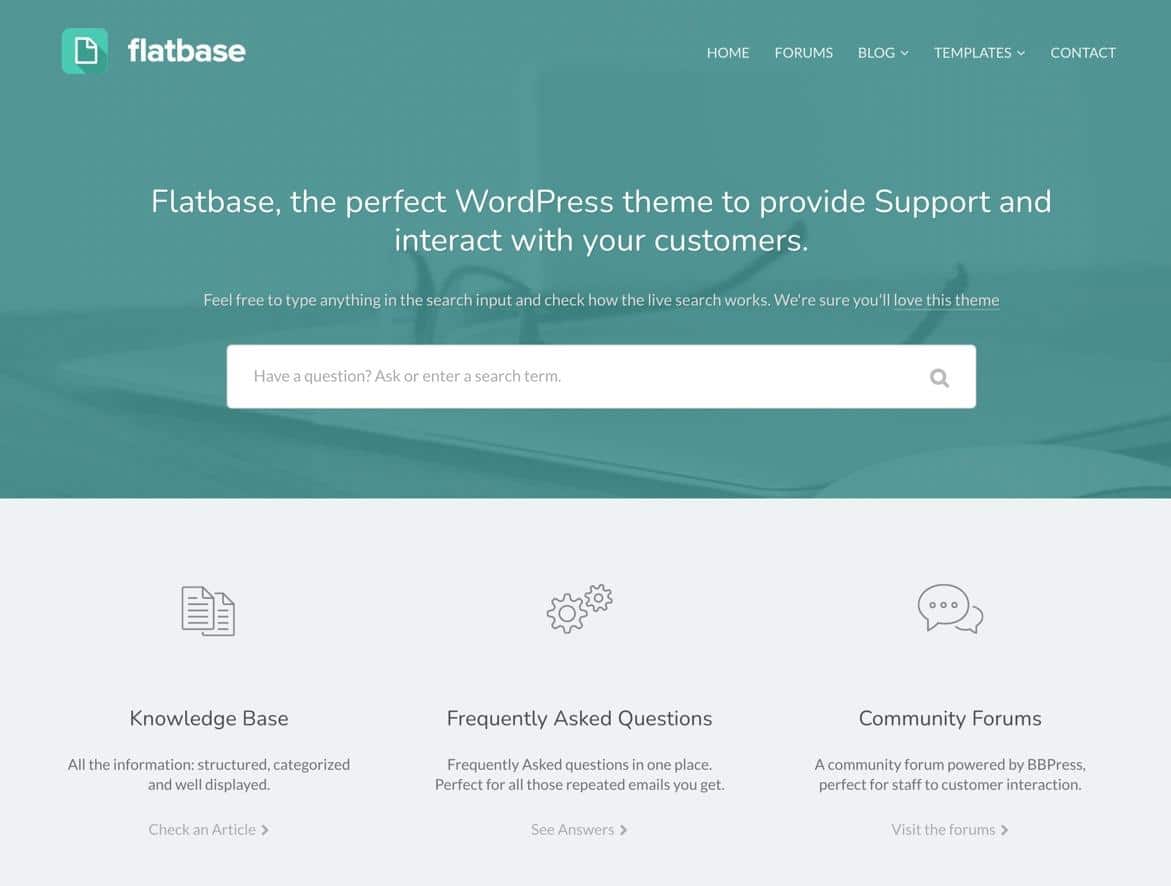
Flatbase 是一個高級 WordPress 主題,用於創建知識庫或 wiki。 使用 Flatbase 的一個主要好處是它帶有一些變體設計來實現極簡、現代或基於軟件的知識庫。
無論如何,所有格式都具有添加主頁和搜索欄的功能。 之後,您可以使用模板來構建畫廊、常見問題解答和知識庫頁面。
顯著特點:
- 演示內容的獨特設計集合,包括現代、經典、移動應用程序、幫助台和啟動 wiki。
- 支持側邊欄、富媒體內容等的多種文章佈局。
- 一個 AJAX 搜索欄,供用戶即時獲得問題的答案。
- 與 bbPress 集成以將論壇添加到您的網站。
- 文章反饋工具,讓用戶可以喜歡內容。 也可以根據最喜歡的內容來組織內容。
- 使用手風琴或列表設置樣式的常見問題解答模板。
- 完全的排版和翻譯控制,實現終極定制。
3. 傳說

Lore WordPress 主題以低成本提供優雅的知識庫設計。 站點所有者可以創建知識庫、wiki 或常見問題頁面,同時將它們鏈接到您的博客和論壇。 整體設計簡潔輕巧,帶有圖標支持,可以很好地呈現內容。
顯著特點:
- 一種配色方案工具,可快速創建與您的品牌相匹配的完美色調。
- 結合博客、常見問題解答和知識庫,讓您可以從一個網站運行所有這些。
- 與 bbPress 集成的論壇功能。
- 用於加載 wiki 元素(如鍊接、文章和媒體)的演示內容,讓您在設計上領先一步。
- 評論和投票可以根據文章的受歡迎程度在 wiki 中上移或下移文章。
- 帶有過濾器和下拉菜單的側邊欄。
- 麵包屑和下一篇文章/上一篇文章鏈接以加快 wiki 導航。
4. 我的維基
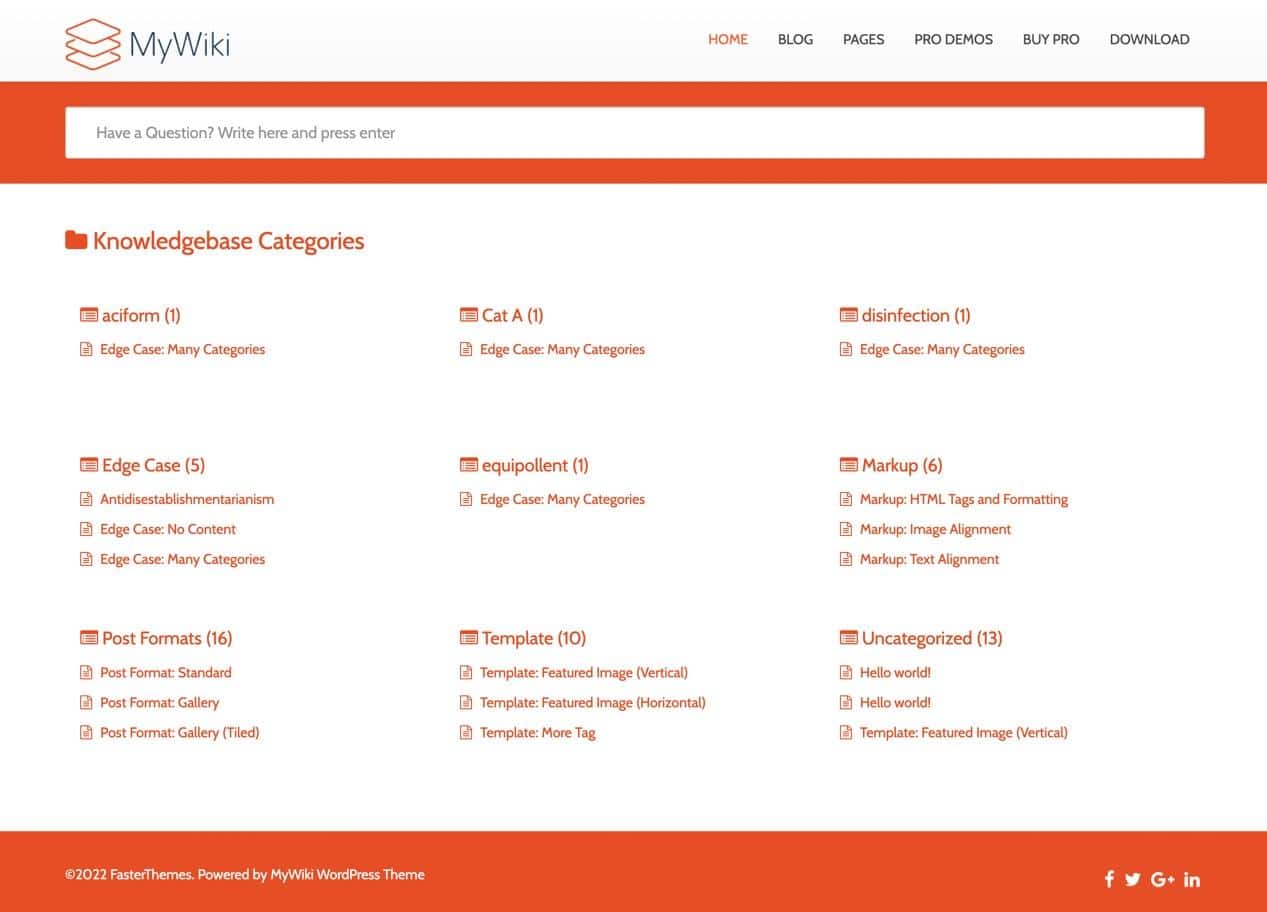
MyWiki 主題使用戶能夠構建具有簡約設計特徵的 wiki 或知識庫。 它與它們一樣乾淨,並且在您的 WordPress 網站上設置起來非常容易。
還有一個快速搜索區域,向用戶提供建議並使用 AJAX。 完全響應的主題包括導入演示的選項,還可以根據您的品牌切換顏色。
顯著特點:
- 一個簡單、直觀的主頁,用戶可以在其中看到所有類別及其下方的熱門子類別。
- 用於輸入問題並顯示結果的 AJAX 搜索欄。
- 用於添加側邊欄的博客部分和頁面。
- 帶有社交媒體鏈接的簡單頁腳控制。
- 支持廣泛的文章元素,如標題、塊引號、表格、列表和代碼片段。
5. InspiryThemes 知識庫

這是一個風格和功能合二為一的主題。 現代設計帶有四種皮膚和廣泛的主題選項。 我們最喜歡它來建立技術知識庫,但改變設計可能對任何行業都有好處。
顯著特點:
- 帶有 AJAX 控制結果的大型搜索欄。
- 一個贊計數器將某些文章發送到列表頂部。
- 四種顏色的皮膚可改善您的品牌形象。
- 六個自定義小部件,用於添加最新文章、特色文章、支持文檔和快速鏈接等內容。
- 全角頁面模板和創建常見問題頁面的選項。
- 三個主頁模板,帶有使用簡碼切換設計的選項。
- 與 bbPress 的集成。
- 與 WP Live Chat 插件集成時的實時聊天功能。
6.幫助大師
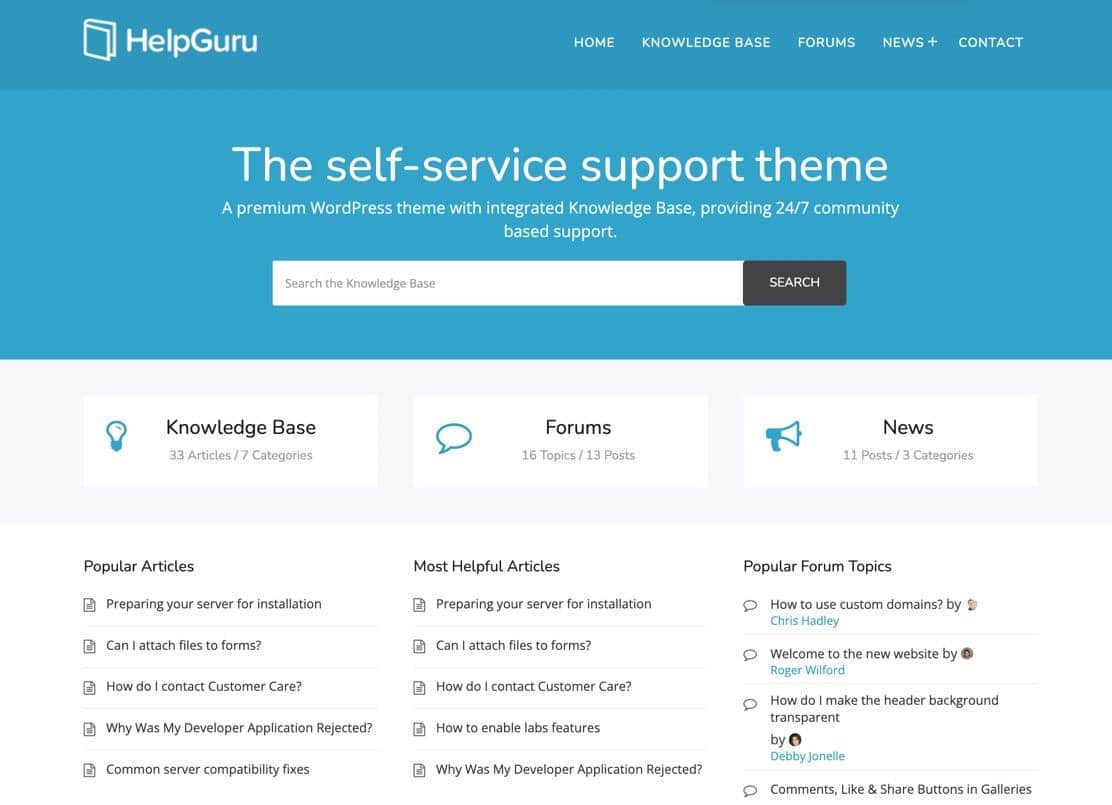
HelpGuru 是 HeroThemes 的一個高級自助知識庫主題,它可以很好地為所有客戶支持資源創建一個集中的空間,包括按鈕、知識庫、論壇和博客。
它還具有完整的導航菜單、搜索欄、熱門文章列表和頁腳區域,用於顯示有關您的品牌、最新消息和社交媒體按鈕的信息。
顯著特點:
- 一個實時 AJAX 搜索字段,可在幾秒鐘內向用戶提供結果。
- 所有文章的反饋工具,允許您收集有關您的知識庫文章的信息並查看需要改進的部分。
- 內容的拖放排序。
- 向文章添加可下載附件的選項。
- 三個小部件可突出顯示您網站上任何位置的作者、知識庫文章和類別。
- 快速自定義設置,用於調整顏色和徽標等元素,而無需弄亂代碼。
- 翻譯和多語言支持。
7. 維基學
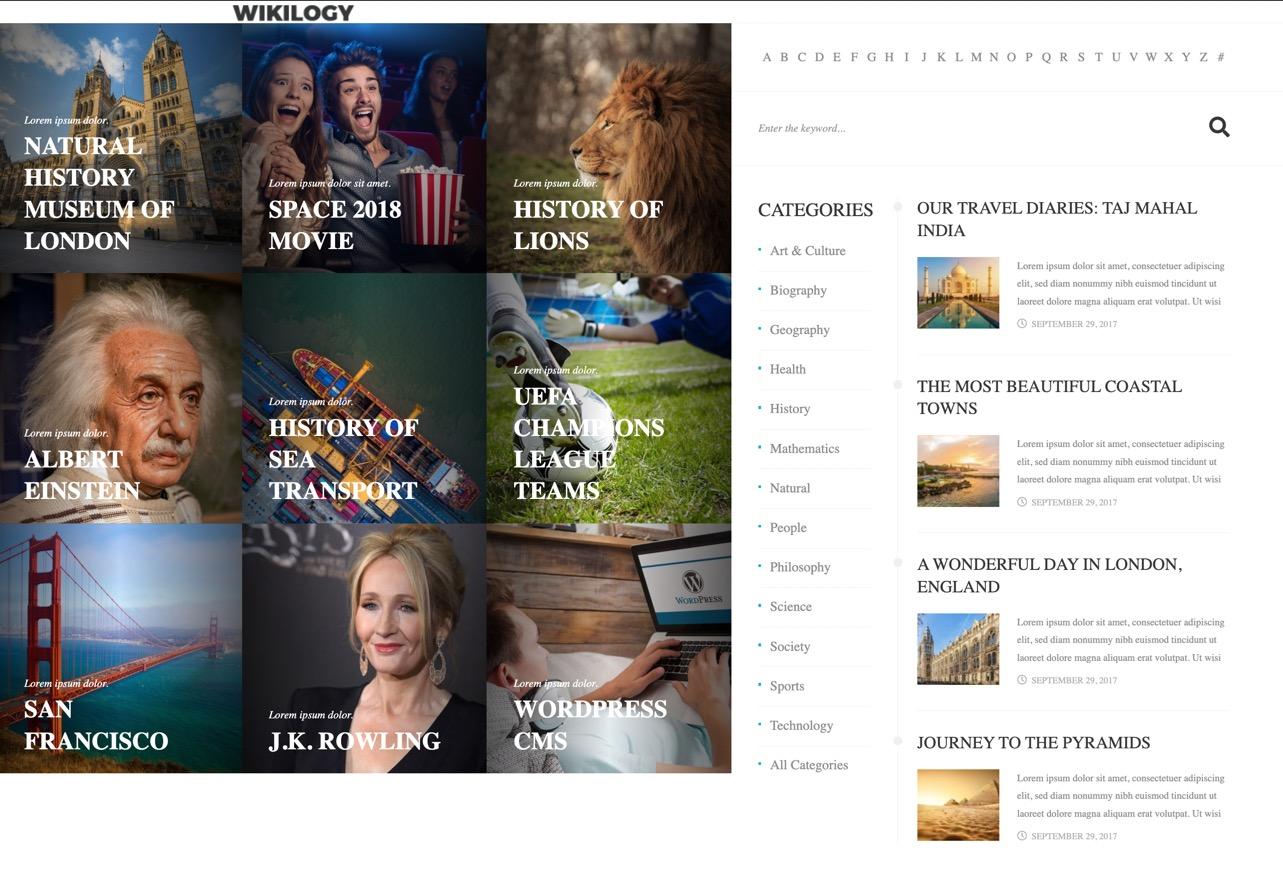
Wikilogy 主題使其用戶能夠啟動一個用於存儲視覺和書面信息的 wiki,類似於您從在線百科全書中獲得的內容。 該主題有多種佈局,非常適合創建一個關於任何主題的 wiki 站點,從電影到技術。
用戶會收到一個視覺集中的界面,其中包含大圖像到文章和背景媒體,以放在您的搜索欄後面。
顯著特點:
- 8 種預製佈局,用於快速啟動 wiki 或百科全書網站。
- 具有無限字段並支持圖像、地圖、文本等的內容表。
- 用於調整和添加字體、社交分享按鈕和評論等元素的特殊工具欄。
- 一個內容索引,用於準確概述您的 wiki 中可用的內容。 它就像一個目錄,帶有引導用戶的鏈接。
- 具有無限父子類別的類別組織工具。
- 與 WPBakery Page Builder 的集成,用於在設計您的 wiki 時實現拖放功能。
- 按字母順序排列的內容。
- 用戶和作者列表。
- 用於維護 wiki 背後的社區的會員系統。
8. UnboundStudio 的 Knowledgepress

Knowledgepress 主題在 ThemeForest 上以一次性費用出售,它允許您創建一個鏈接到教程、常見問題解答、論壇等的知識庫頁面。
知識庫的每個部分都可以通過搜索欄訪問,您可以獲得過濾器和導航菜單,用於添加指向所有頁面的鏈接、社交媒體按鈕和登錄模塊。
該設計相當通用,因此您可以對其進行自定義以滿足您的品牌需求,包括更改顏色、添加徽標和調整頁腳的選項。
顯著特點:
- 在構建知識庫網站時拖放元素的可視化作曲家。
- 類別和文章重新排序以改進內容管理。
- 一個帶有手風琴動作的常見問題解答插件,用於整合問題和答案。
- 具有多種功能的實時搜索欄,例如佔位符、導航、實時搜索小部件和搜索分析。
- 公開投票或僅限會員投票,以及重置投票計數的選項。
- 麵包屑便於導航。
- 用於添加徽標、圖標、邊框和自定義 CSS 的多個自定義設置。
- 用於實時搜索、最近文章和基於視圖、投票或評論的熱門內容列表的小部件。
- 用於投票、相關帖子、社交分享、目錄等的頁面模板。
9. 我知道
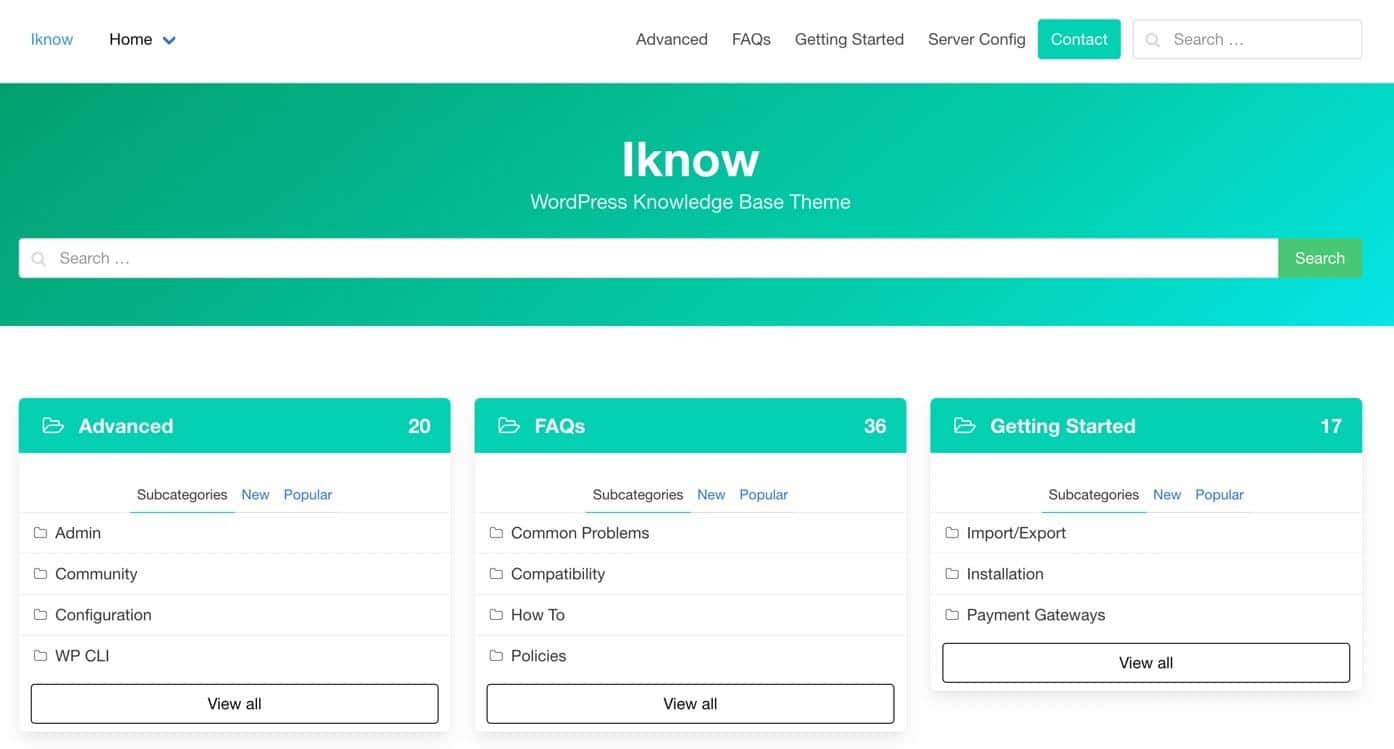
IKnow 是一個具有極簡設計的免費主題,用於為所有類型的企業創建知識庫。 您將獲得一個標準的網站菜單、一個添加徽標的區域,以及一個用於向客戶合併消息並包含搜索欄的標題部分。
此外,該主題提供有組織的類別,其中包含文章鏈接以及每個部分中有多少文章的計數。
顯著特點:
- 用於製作 wiki、FAQ、Helpdesk 或知識庫的設置。
- 用於添加到每個類別模塊的自定義圖標。
- 用於組織文章集合的標籤和類別。
- 用戶投票贊成或反對的帖子評級系統。
- 麵包屑和用於快速導航的頂部欄菜單。
- 一個自定義小部件,用於在您網站的任何位置顯示一個類別的當前導航。
10. 我的知識庫
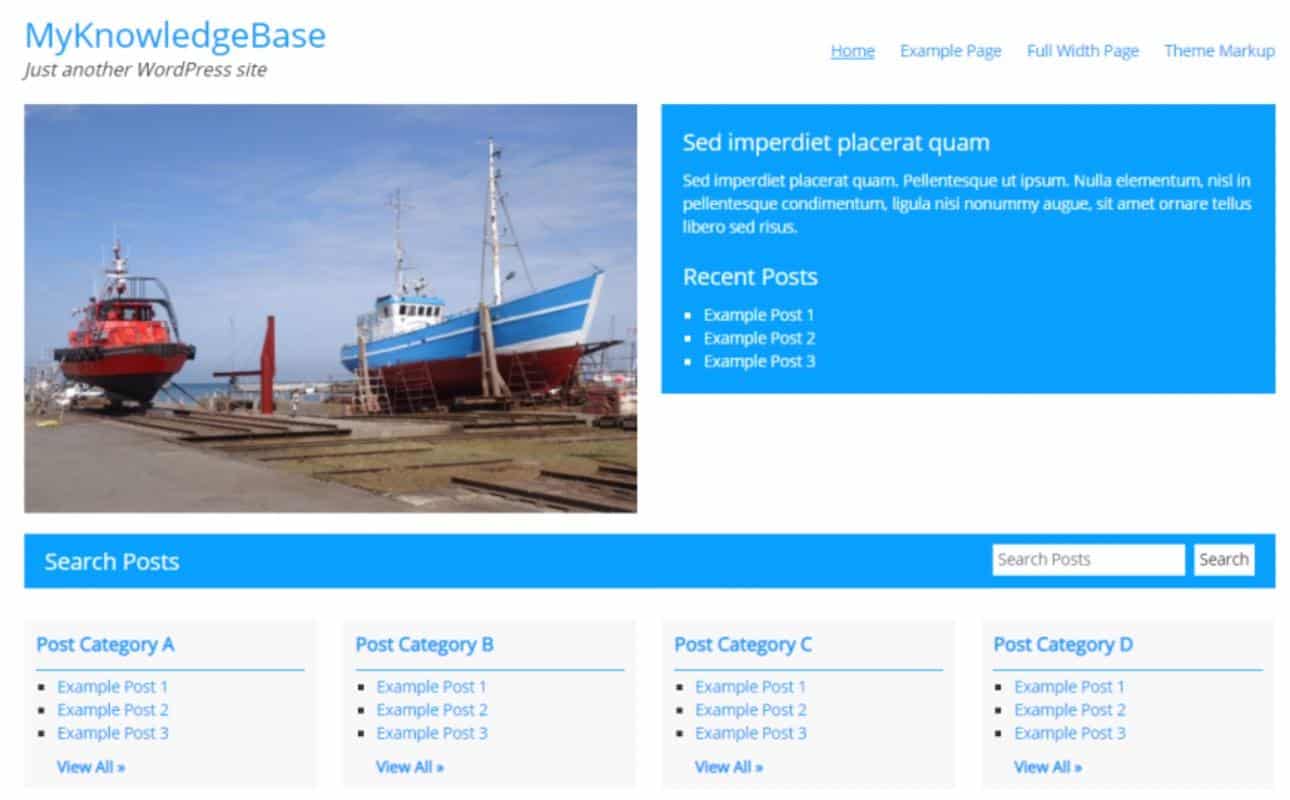
您可以免費下載 MyKnowledgebase 主題並安裝它以製作 WordPress wiki、知識庫或圖書館網站。
這是一個輕量級的解決方案,具有快速顏色自定義和自定義帖子/頁面模板。 我們特別喜歡 FAQ 頁面模板,尤其是在一個站點上同時擁有 FAQ 和知識庫。
顯著特點:
- 一個完整的導航菜單,用於鏈接到您網站上的多個頁面。
- 主頁上的組織類別。
- 顏色自定義。
- 一個快速、非侵入式的搜索欄。
- 每個類別中所有文章的列表。
- 帶有小部件的歡迎模塊,用於解釋網站並顯示最近的帖子列表。
- 圖片支持上傳歡迎橫幅。
- 自定義背景和標題。
- 頁腳小部件和多個列,用於在整個站點中提供更多導航和粘性內容。
10 個最佳 WordPress Wiki 和知識庫插件
選擇一個主題來運行您的 WordPress wiki 或知識庫意味著您必須創建一個全新的 WordPress 網站或更換當前主題。
如果您正在構建一個全新的站點,那很好,但在某些情況下,您沒有理由或不想擺脫當前的主題。
在這種情況下,您最好的選擇是安裝一個 WordPress wiki 插件,該插件維護當前的主題設計,但將 wiki 和知識庫功能添加到您的站點。
存在大量 WordPress wiki 插件,但這裡是最好的:
1. 更好的文檔
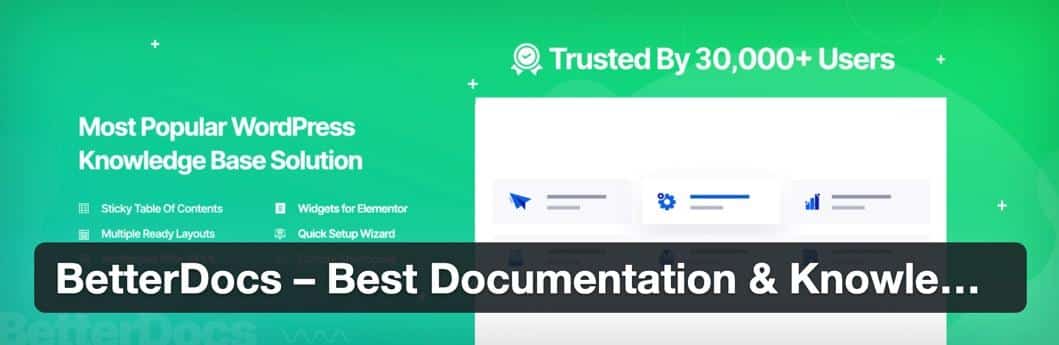
BetterDocs 插件是最好的 WordPress wiki 插件之一,原因有很多。 首先,該插件具有快速的設置過程和豐富的文檔,以防您有任何疑問。
開發人員很活躍,您可以在論壇中找到問題的答案。 此外,該插件會立即激活您網站上的知識庫區域,您可以從多個演示設計中進行選擇以匹配您的品牌。
顯著特點:
- 用於生成登錄頁面的預製模板設計,以引導用戶訪問所有文檔。 只需單擊一下即可設置存檔和單頁文檔。
- 目錄選項。
- 簡碼和頁面構建器消除了使用代碼的需要。
- 即時搜索結果的實時搜索功能。
- 用於文檔的網格視圖和高級列表視圖。
- 從一個插件管理多個知識庫的工具。
- 用於授予對文檔和編輯的特定訪問權限的角色控制。
- 集成分析以了解如何使用 wiki/知識庫。
- 用於類別網格、類別框和搜索表單的各種 WordPress 塊。
2. HeroThemes 的 WordPress 知識庫

HeroThemes 的 WordPress 知識庫插件作為一個簡單的軟件包提供,用於在現有網站上包含 WordPress wiki 或知識庫。 該插件提供精美的設計和帶有搜索欄、主題組織和側邊欄導航的現代界面。
結果是一個智能知識庫,它接受用戶反饋,提供分析,並彙集了無數導航元素以進行直觀瀏覽。
顯著特點:
- 無需編碼即可創建精美的文章。
- 對每條內容進行自定義,並能夠使用圖標和快速鏈接將它們組織成類別。
- 帶有與鍵入的關鍵字相關的即時答案的搜索欄。
- 包含有關知識庫的總搜索、失敗搜索和搜索有效性的信息的分析。
- 用戶反饋按鈕,用於告訴您文章是否有用。
- 一個聊天框幫助助手,它會在角落彈出,根據站點的區域推薦某些文章。
- 各種用例的演示,如產品幫助、技術文檔、在線用戶指南和內部知識庫。
- 文章附件和內置目錄。
3. UnboundStudio 知識庫
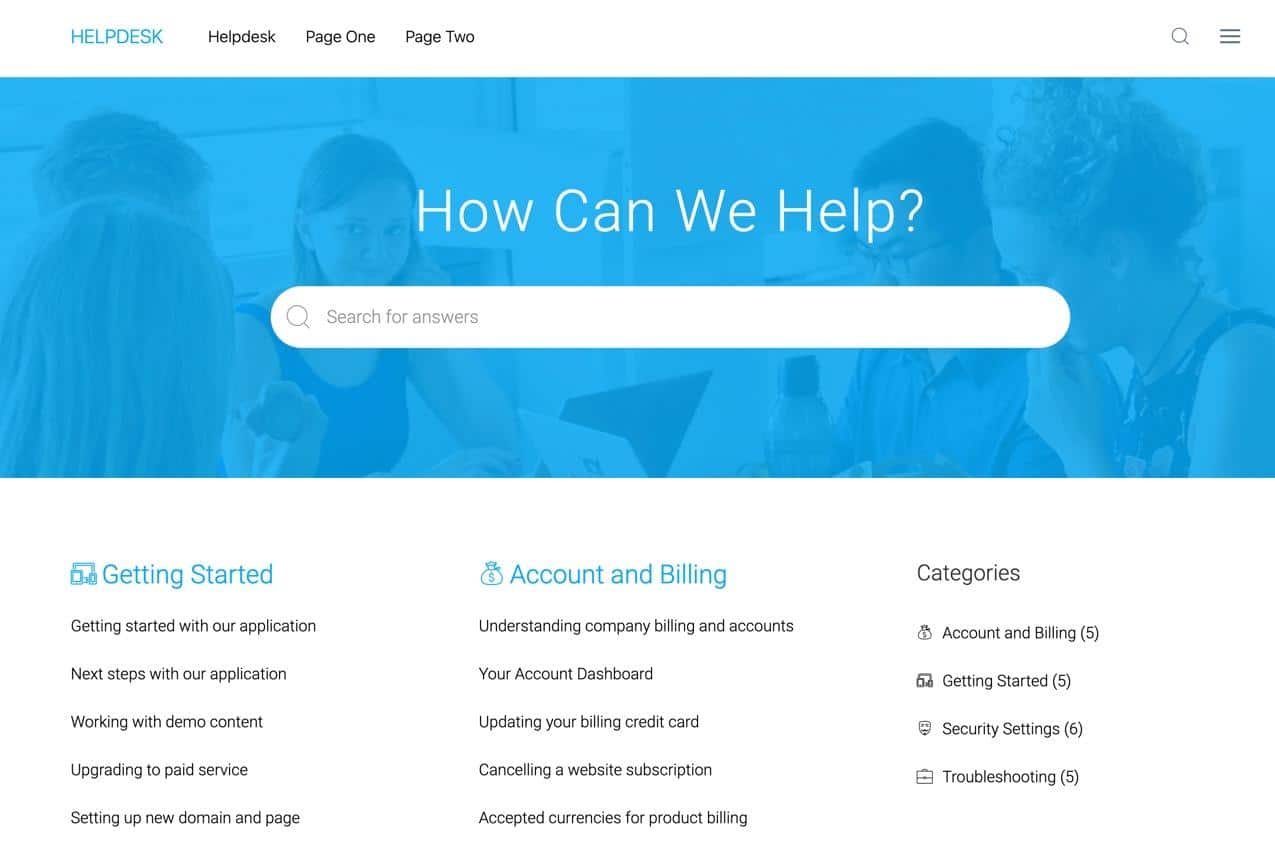
UnboundStudio 的知識庫插件提供了三個演示,可選擇盒裝和列表佈局,以及多列或單列設計。
您還可以在不同的顏色之間進行選擇,以創建一個時尚、現代的知識庫,其中包含指向您圖書館中所有文章的分類和鏈接。
顯著特點:
- 用於重新排序文章和類別的拖放工具。
- 用於改進導航的自定義 slug 和麵包屑。
- 文章文件附件。
- WordPress 塊編輯器的幾個塊。
- 使用佔位符、隱藏按鈕、放置工具和完全禁用實時搜索的選項進行實時搜索。
- 具有頁面內容、列、側邊欄和圖標設置的主要知識庫頁面。
- 用於公眾或成員對文章進行投票的投票系統,以及設置投票圖標以及重置或禁用投票的能力。
- 用於在 WordPress wiki 的任何位置顯示類別和文章列表的小部件。
- 文章列表短代碼。
4. 雅達維基

Yada Wiki 是一個免費插件,具有 WordPress wiki 帖子類型和設置,可以為 wiki 添加特殊標籤和類別。 大多數插件都與標準的 WordPress 編輯器一起使用,使其對所有 WordPress 用戶來說都很直觀,尤其是那些喜歡使用簡碼的用戶。
顯著特點:
- 一個 wiki 頁面創建者和工具,用於將所有這些頁面鏈接到一個 wiki 中。
- 用於將 wiki 按鈕放置在您網站上的任何位置的兩個簡碼。
- 將 wiki 元素添加到站點的任何頁面或帖子的按鈕。
- 帶有樣式元素的目錄生成器。
- wiki 類別簡碼。
- 一種索引輸出工具,用於呈現類似表格的文章網格。
- 用於目錄的側邊欄小部件和所有文章(或某一類別下的文章)的列表。
5. Echo Plugins 知識庫
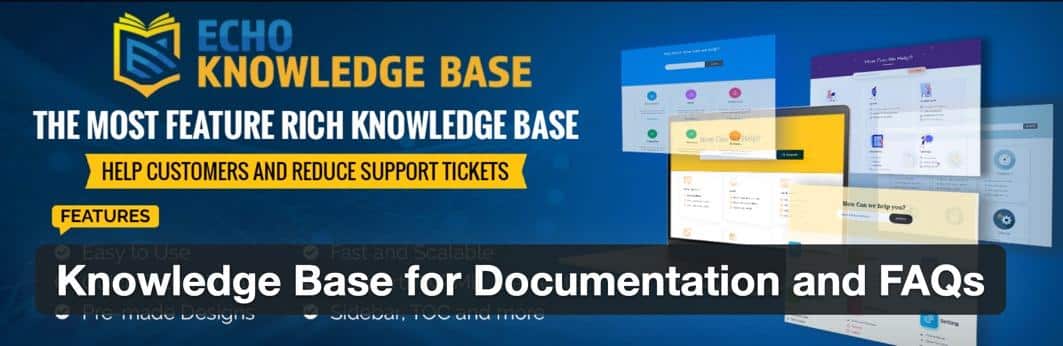
知識庫插件來自 Echo Plugins,它提供了一些演示佈局,可以在幾秒鐘內開始製作 WordPress wiki 或知識庫。
您還可以將樣式與您當前的主題相匹配,而無需接觸任何代碼。 有一個高級版本,但基本功能,如搜索欄和分層文檔,都是免費的。
顯著特點:
- 用於快速構建 wiki 的演示模板和簡碼。
- 自動生成的目錄。
- 導航元素,如後退按鈕、麵包屑、評論和標籤。
- 用於列出文章的幾個訂購工具。
- 文檔的分層組織結構,有五個級別。
- 按服務、產品或團隊組織文檔。
- 26 個專業設計的模板和設置,用於佈局、顏色和選項卡。
- 與市場上一些最受歡迎的頁面構建器集成,例如 Elementor 和 Beaver Builder。
- 各種高級插件,用於權限、私人文章、側邊欄和文章導入等功能。
6.基地新聞

CodeSavory 的 BasePress 是一個有用的插件,用於開發文檔網站,如 wiki 和知識庫。 對於任何網站上的客戶支持中心來說,它都是一個理想的解決方案,看看您如何設置品牌、組織您的內容和利用模板,所有這些都不需要接觸一行代碼。
顯著特點:
- 從一個儀表板進行無限的知識庫管理。
- 按部門、服務、產品或您想要的任何組的文章組織。
- 用戶在搜索欄中輸入內容後的目標答案。
- 保持與您網站上已有的外觀相似的外觀。
- 帶有搜索欄和最流行文章的預製入口/登錄頁面,以幫助用戶入門。
- 無限的層次結構、部分、描述和圖標。
- 簡碼支持。
- 部分和知識庫的小部件。
- 拖放重新排序。
7. 微文檔

weDocs 插件提供了一個免費的 WordPress wiki 生成器,用於漂亮地組織所有知識庫文檔。 所有文檔都託管在 WordPress 上,您可以創建無限數量的文章,每個文章都有類別和順序。
weDocs 插件將您的 wiki 顯示在單獨的頁面上,並與站點的當前設計完美結合。
顯著特點:
- 在 WordPress 儀表板中快速創建文檔,同時使用標準 WordPress 編輯器。
- 拖放重新排序,以及用於刪除、預覽和創建文章的按鈕。
- 在後端和前端界面上使用類別的直觀組織。
- 一個標籤系統。
- 要添加到任何側邊欄、頁腳或自定義小部件區域的文檔搜索小部件。
- 過濾工具僅搜索知識庫的特定部分。
- 獲取外部文檔也是如此。
8. MinervaKB

MinervaKB 是一個高級插件,具有大量選項,用於提供支持票並在現有站點上提供實時搜索功能。
WordPress wiki/知識庫插件已準備好與簡碼生成器和文章反饋設置一起使用。 您還可以限制內容或向全體公眾開放。
顯著特點:
- 在幾秒鐘內實時搜索用戶問題的答案。
- 多種皮膚以匹配您的網站並設計獨特的東西。
- 文章標記和分類出現在搜索結果中,以便更好地理解每篇文章。
- 超過 500 種智能設置,從評分系統的工作方式到搜索結果的顯示方式。
- 與 WPBakery、Elementor 和 Google Analytics 等流行插件集成。
- 訪問限制,您可以在其中顯示內容的預告片或完全阻止它。
- 內置的常見問題解答部分。
- 快速生成的目錄。
- 所有文章的喜歡和不喜歡按鈕 - 以及關閉它的能力。
- 多站點支持同時運行多個 WordPress wiki。
9. WP 詞彙表
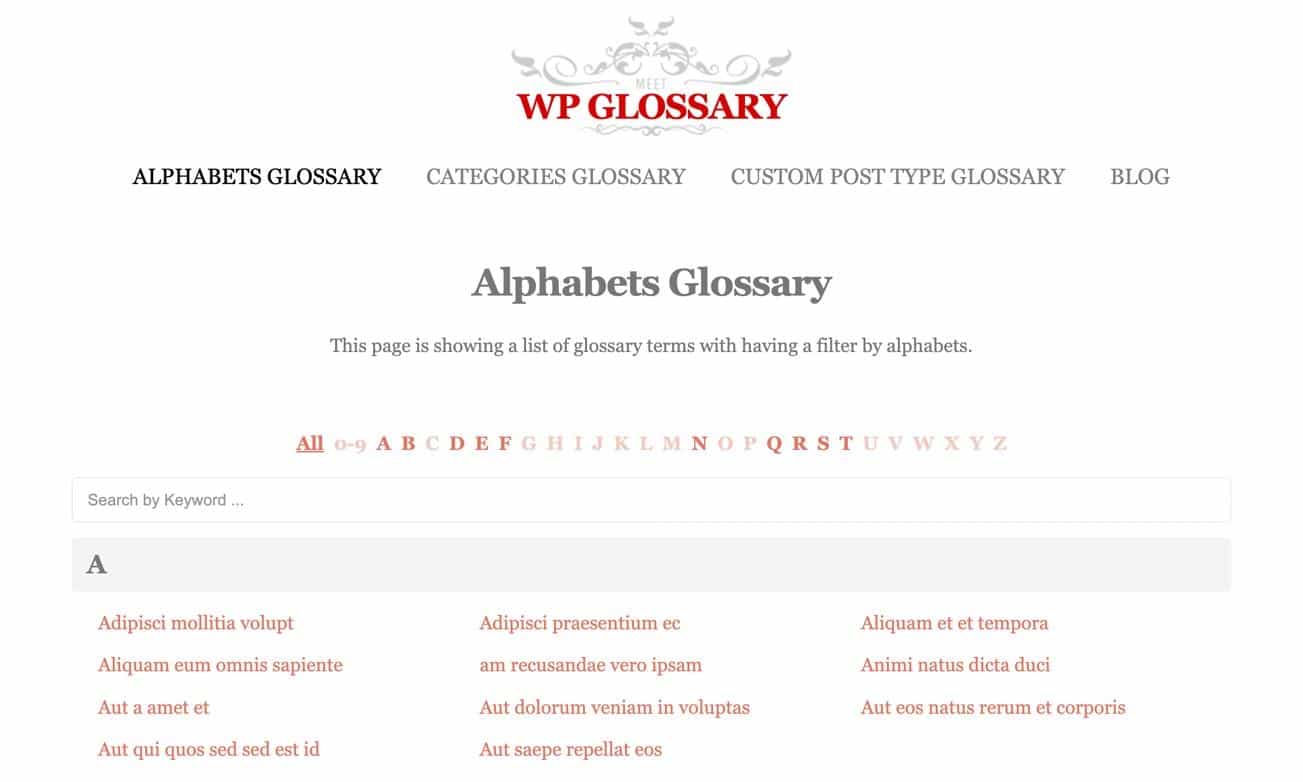
WP Glossary 插件是一個高級選項,它提供了對 WordPress wiki 的獨特看法。 本質上,您可以創建一個詞彙表或字典來編譯您的文檔列表,使其與 wiki 非常相似,但格式略有不同。
wiki 在主頁上展示文章,字母菜單位於頂部。 還有一個搜索欄,就像您在傳統的 WordPress wiki 中看到的一樣。
顯著特點:
- 增強的搜索功能,插件自動將突出顯示的短語鏈接回相關內容。
- 支持無限的文章和術語。
- 在用戶鍵入時顯示結果的即時搜索。
- 帶有在任何地方顯示 wiki 文章的選項的高級簡碼。 您可以在短代碼中配置設置以調整標題、佈局和分類法。
- 用於編輯從按鈕到顏色和文章標題的所有內容的自定義樣式。
- 自定義 CSS 支持。
10. 非常簡單的知識庫
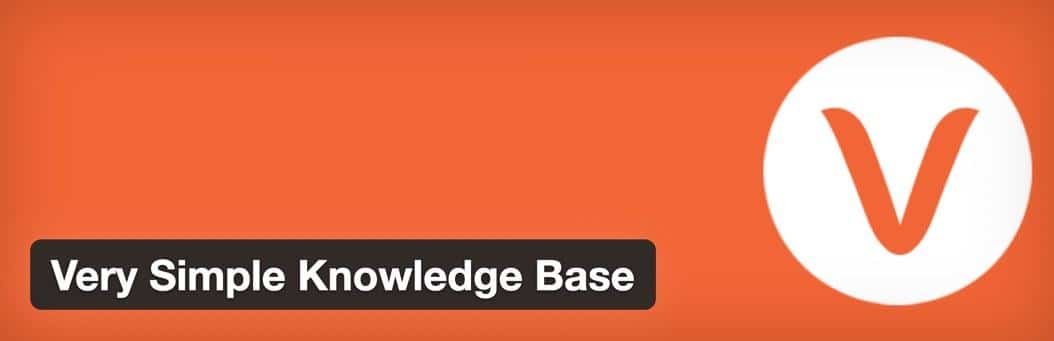
被認為是創建 WordPress wiki 或知識庫的更輕量級的插件之一,非常簡單的知識庫插件具有用於顯示帖子和類別的快速簡碼。
它帶有一個基本設計,可以將它與任何當前品牌混合在一起。 您可以根據類別組織文章,並在 wiki 主頁上顯示這些類別列表。
顯著特點:
- 列、類別和排序的設置。
- 具有多種設置的簡碼,例如僅顯示某些類別、標籤或文章的選項。
- 具有每頁帖子和隱藏文章屬性的小部件。
- 帖子標籤和自定義帖子類型。
概括
在本文中,您了解了 WordPress wiki 如何用於存儲大量信息的特定目的,同時還允許用戶以有組織的方式訪問該信息。 同樣重要的是要記住,知識庫只是不同類型的 wiki,通常用於為需要了解產品或服務的用戶組織內容,類似於在線用戶手冊。
我們還探討了將 WordPress wiki 添加到您的網站的好處,例如與在線存儲服務、電子郵件鏈、論壇甚至博客相比,它們如何便宜、易於維護以及組織內容的更簡潔的選擇。
總的來說,我們建議您利用這些好處並認真考慮 wiki 是否可以改善您的在線形象。 在進行研究時,記住構成 wiki 的主要元素也是明智的。
您對如何成功地將 WordPress wiki 或知識庫添加到現有站點有任何疑問嗎? 從頭開始製作一個怎麼樣? 如果是這樣,請在下面的部分中發表評論。

